怎么在Windows电脑上安装macOS系统
时间:2020-06-28 14:34
阅读: 次
本文会教你在Windows电脑上运行macOS High Sierra系统。你需要下载一个名为Unibeast的应用,一台可以使用的Mac电脑,还有一台支持Windows的电脑和一个空白硬盘。
方法1准备安装
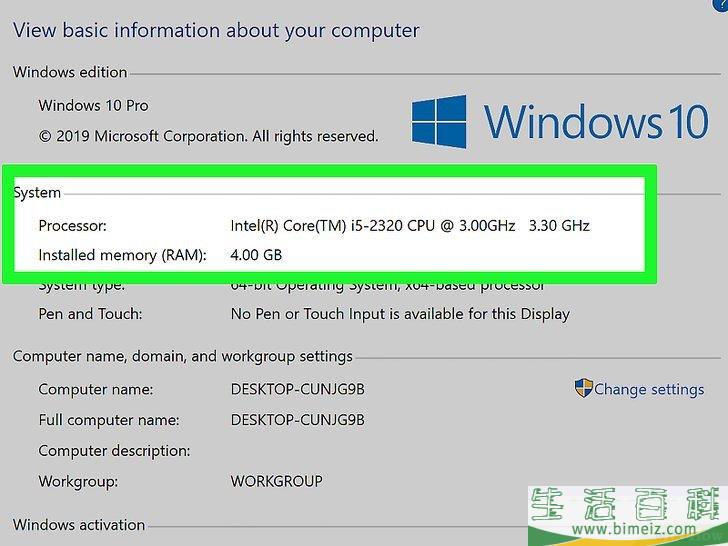
1查看电脑系统配置。 Windows电脑必须有英特尔i5或i7处理器,还有至少2GB的内存,才能运行macOS High Sierra系统。按下面的方法查看电脑系统规格:
- 打开“开始”菜单
 。
。 - 输入系统信息 。
- 点击菜单最上方的
系统信息 。
- 查看“处理器”标题右边的处理器名称。
- 往下滚动,查看“已安装的物理内存(RAM)”标题右边的数字。
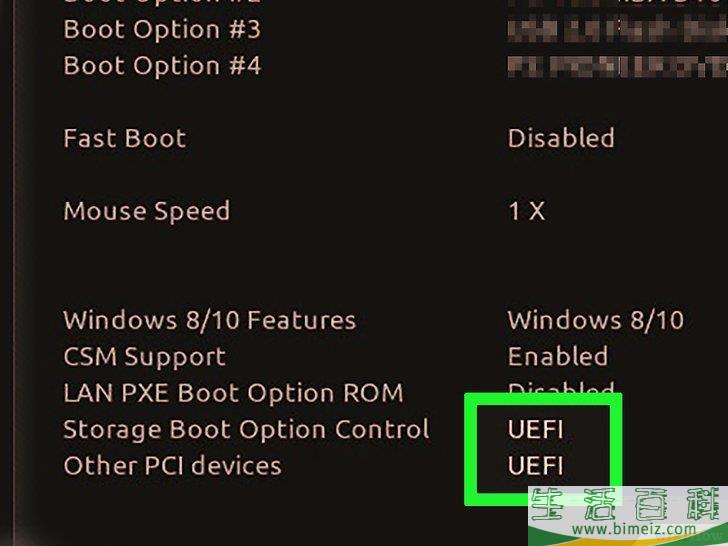
2查看电脑的BIOS类型。 在“系统信息”菜单中,看看“BIOS模式”标题旁边写的是“UEFI”还是“BIOS”。记下这项信息,以备后用。
- 然后就可以退出“系统信息”窗口了。
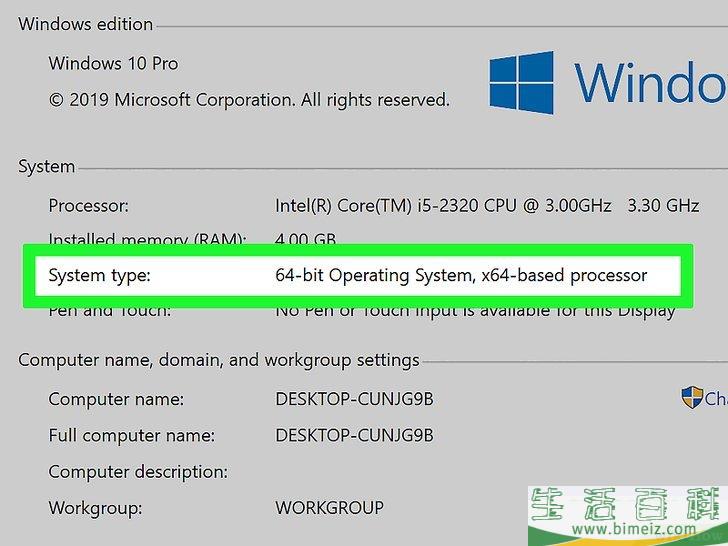
3确认电脑操作系统的位数 。 Windows电脑的操作系统有32位和64位之分。要安装macOS的Windows电脑必须能够支持64位操作系统。
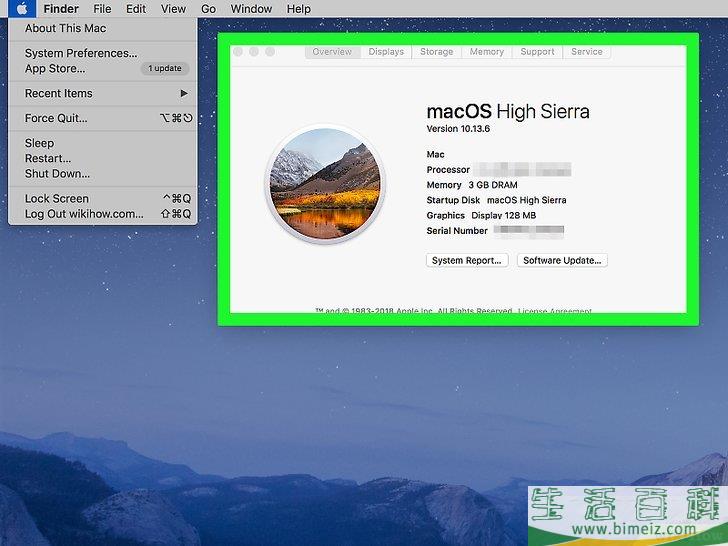 4最好使用一台比较新款的Mac电脑,一定要能下载macOS High Sierra系统。
4最好使用一台比较新款的Mac电脑,一定要能下载macOS High Sierra系统。
- 如果你的Mac电脑不能运行macOS High Sierra,那就换一台可以支持它的。
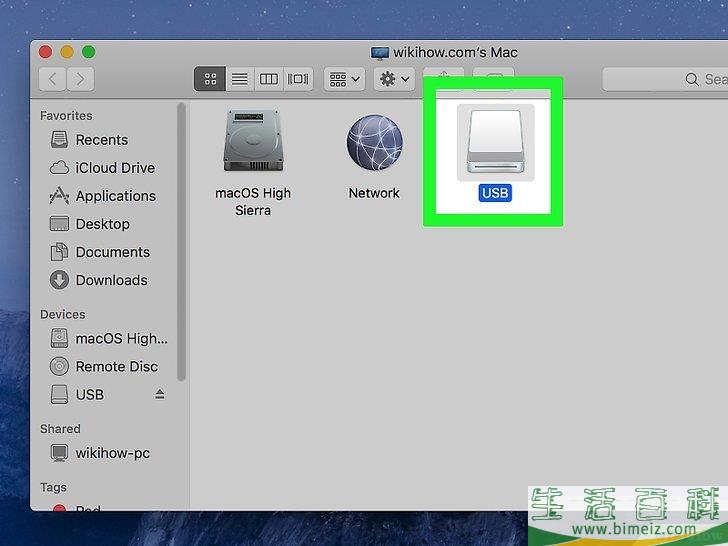
5备齐所需的设备。 想在Windows电脑安装macOS High Sierra,需要准备以下硬件:
优盘 :容量至少16GB的闪存盘。
空白硬盘 :找一个容量至少100GB的USB外置硬盘。你将在这里安装所有和macOS系统相关的东西,所以越大越好。
USB-C转换器 :如果你使用的Mac电脑没有传统USB端口,那就得准备一个USB-C至USB 3.0转换器。
方法2下载Unibeast
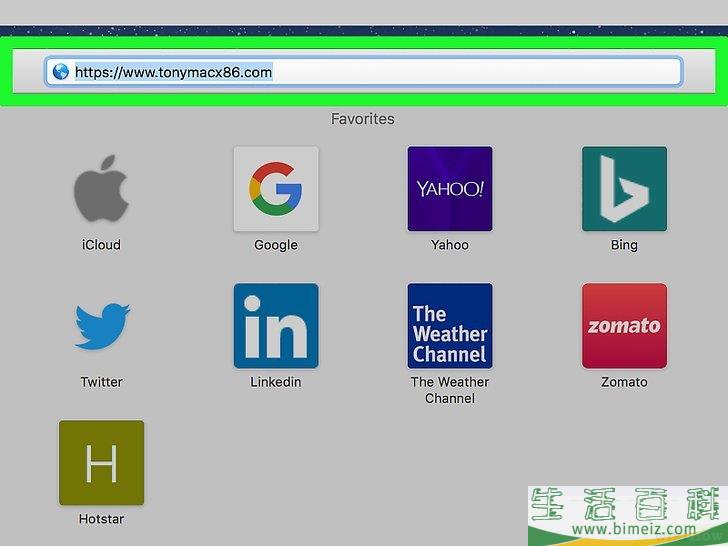
1在Mac电脑上前往Unibest的下载站点 https://www.tonymacx86.com/ 。 一定要在Mac电脑上下载,用Windows电脑会下载到错误的应用,复制到Mac电脑也无法使用。
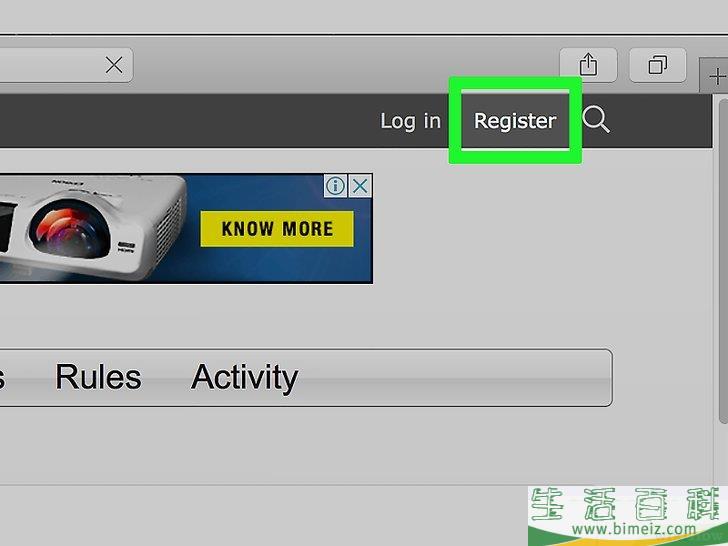
2点击页面右上方的登录或注册 。 页面顶端会出现一个菜单。
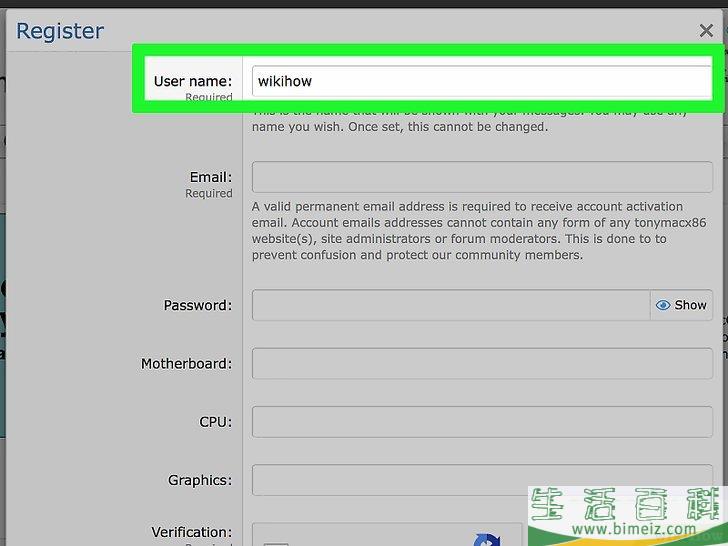
3在“电子邮件地址”字段中,输入你的电子邮件地址。 最好使用能正常使用的电子邮箱,因为之后需要登录和确认电子邮件地址。
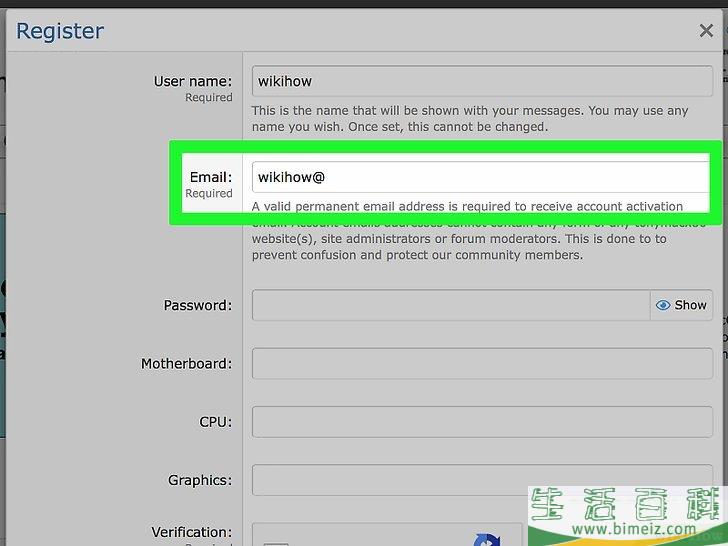
4勾选靠近菜单底部的“不,现在就创建帐号”方框。
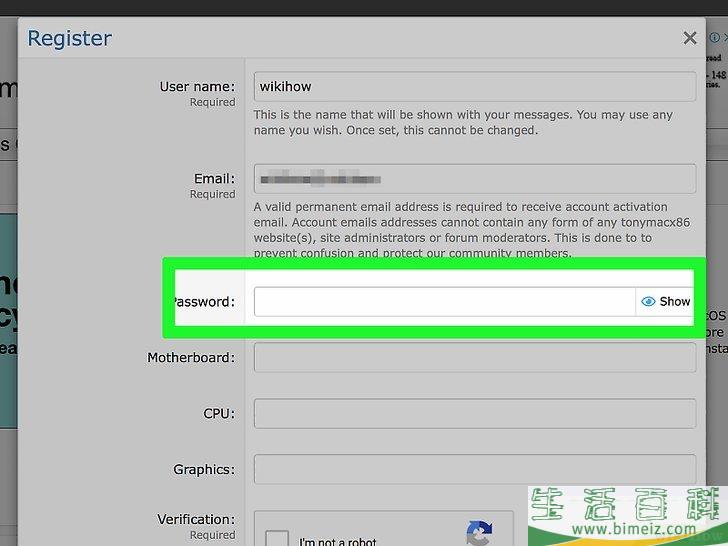
5点击注册。 这样会打开“创建帐号”页面。
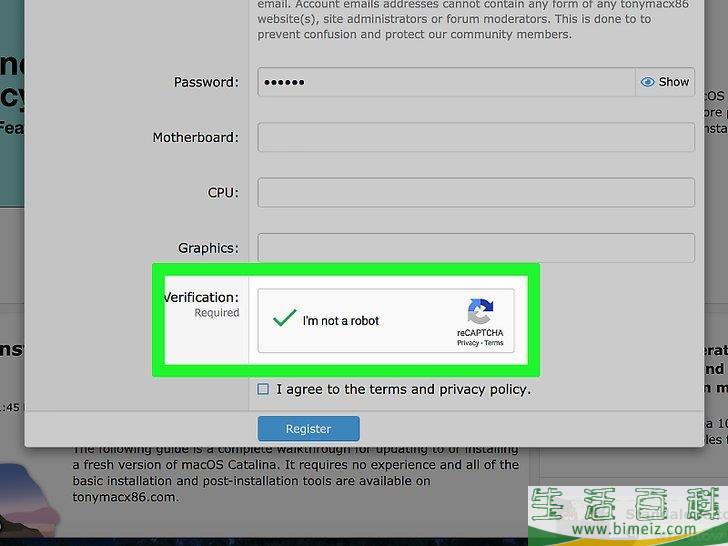
6输入所需的信息。 填写下面的字段:
- 名称 :输入这个帐号要使用的名称。
- 密码 :输入你想使用的登录密码。
- 确认密码 :重复上面输入的密码。
- 出生日期 :选择你出生的年月日。
- 位置 :输入你所在国家的名称。
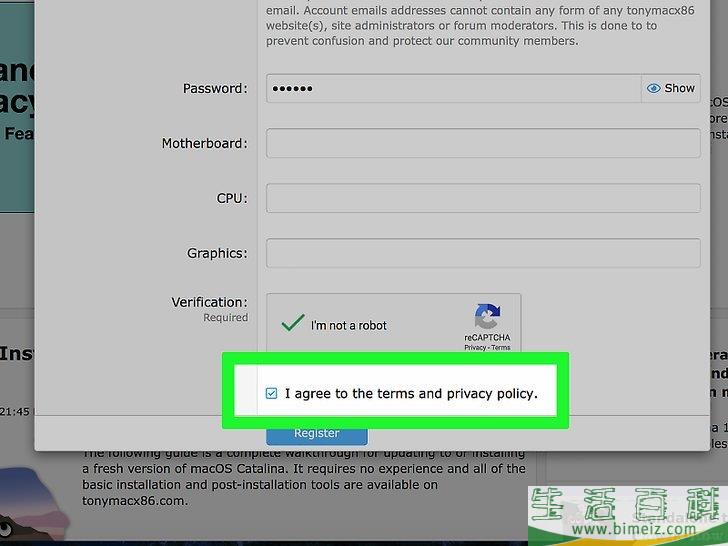
7勾选靠近页面底部“我同意条款和规则”方框。
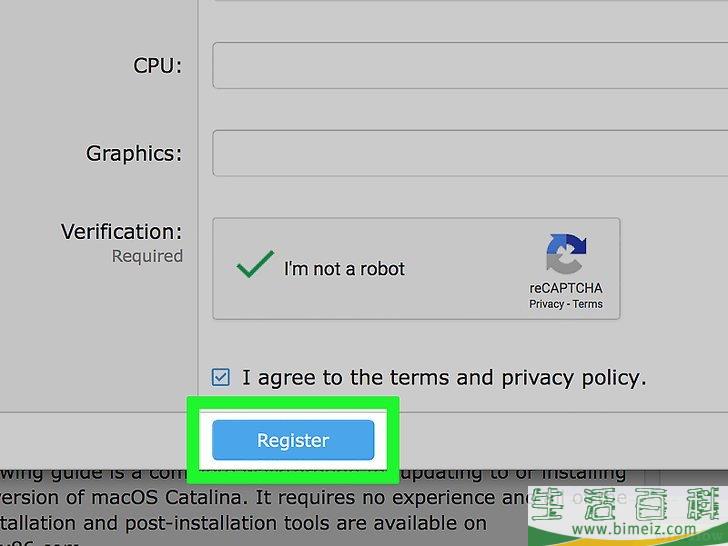
8点击页面底部的注册按钮。 这样会创建一个帐号,并发送一份确认邮件到你提供的电子邮件地址。
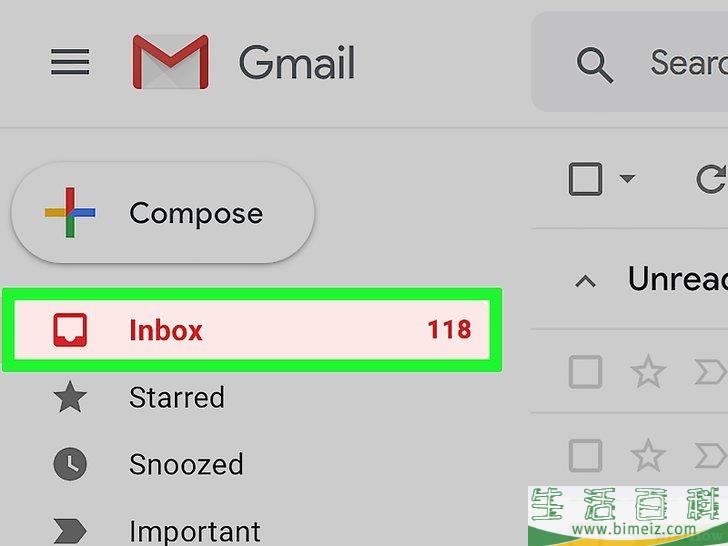
9打开你的收件箱。 前往你注册帐号使用的电子邮件地址。可能需要先输入电子邮件地址和密码进行登录,才能打开收件箱。
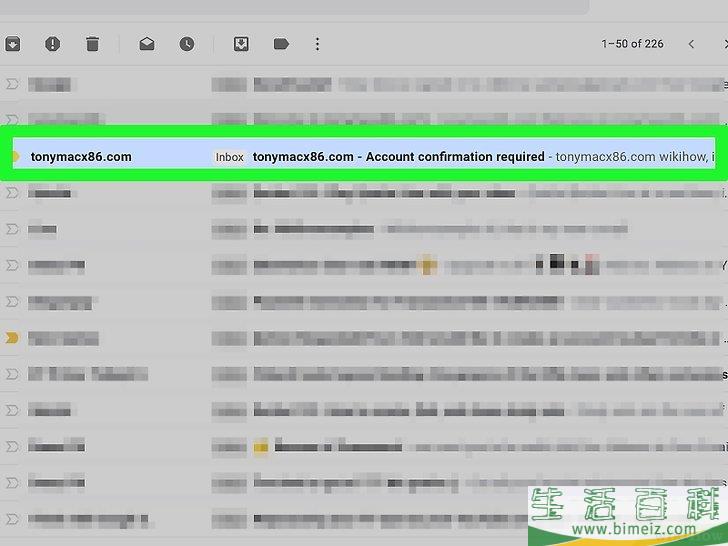
10打开确认邮件。 点击“tonymacx86.com”发送的邮件把它打开。
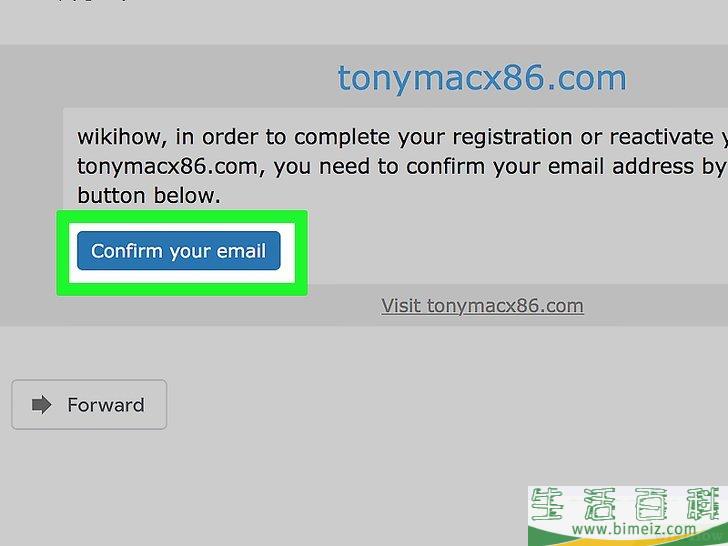
11点击确认链接。 点击邮件中间“确认帐号”这行字下面的链接。你会被带回Unibeast下载站点。
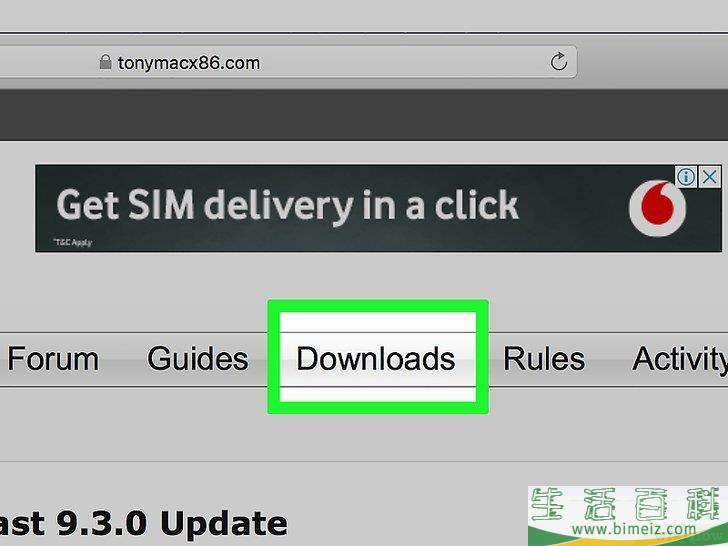
12双击下载标签。 靠近页面顶端有一排标签,它就在右侧。这会打开“下载”页面。
- 如果你只看到下拉菜单出现,再次点击
下载 标签。
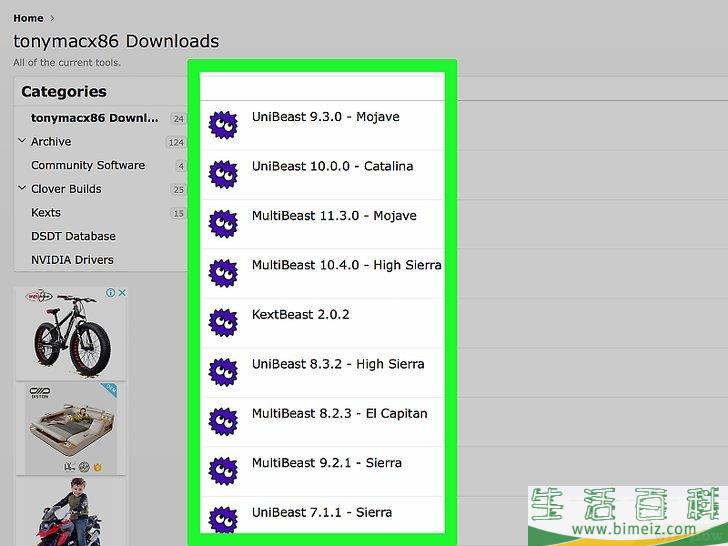
13往下滚动,点击Unibeast。 确保你点击后面数字最大的版本,也就是最新的版本。
- 比如说,2018年5月的最新版本是8.3.2。
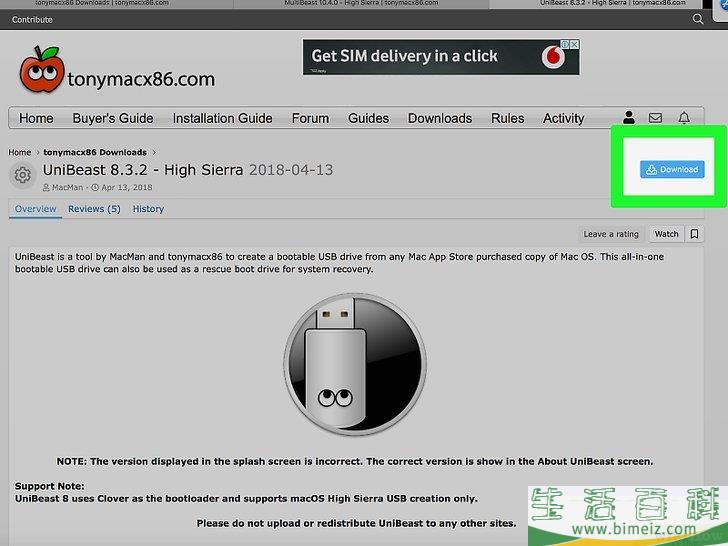
14点击页面右上角的立即下载 。 这样会将Unibeast下载到Mac电脑。
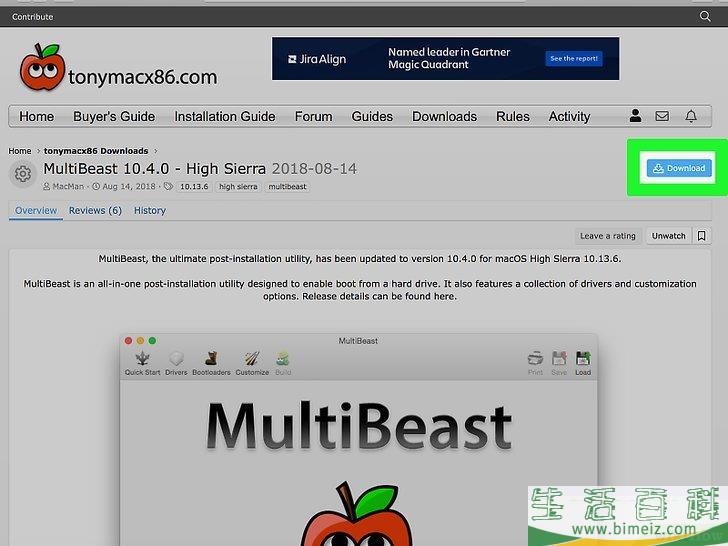
15下载Multibeast。 这个程序被托管在和Unibeast相同的站点,允许你安装合适的驱动程序,以便在macOS系统运行Windows电脑的扬声器、互联网等实用工具:
- 再次双击
下载 标签。
- 点击
Multibeast - High Sierra 10.2.0 。
- 点击页面右上角的
立刻下载 。
方法3下载macOS High Sierra系统安装器
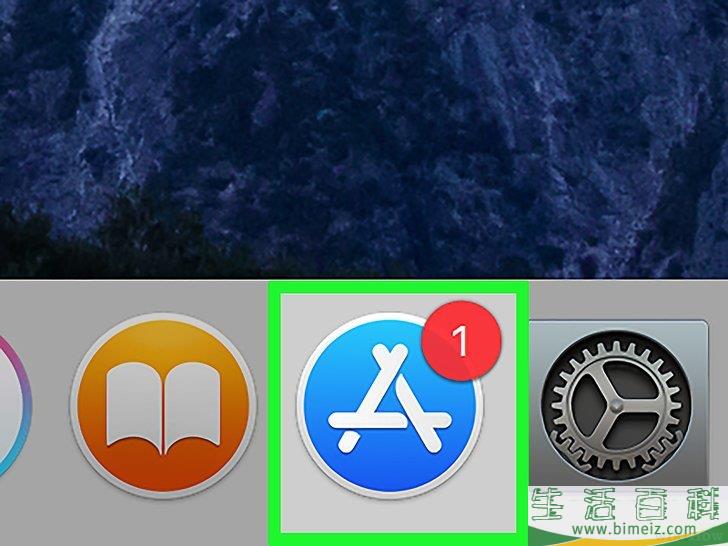
1打开Mac电脑的App Store
 。
点击Mac电脑“程序坞”(Dock)里的App Store应用图标。图标背景是蓝色,上面有个白色的字母“A”。
。
点击Mac电脑“程序坞”(Dock)里的App Store应用图标。图标背景是蓝色,上面有个白色的字母“A”。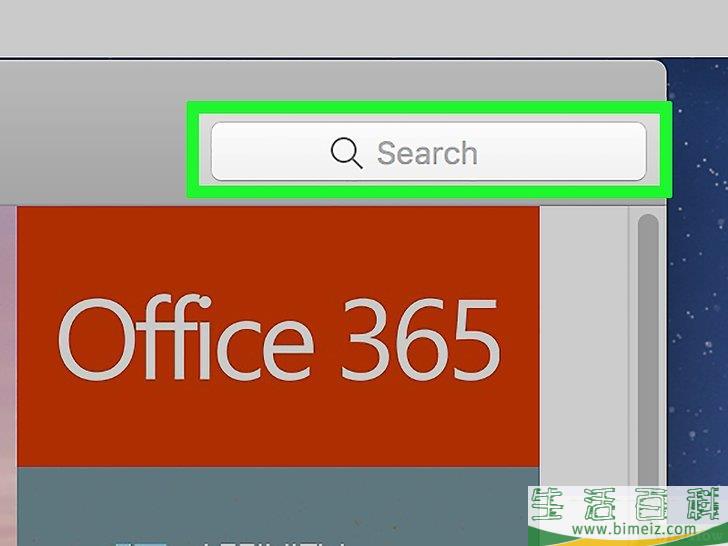
2点击App Store窗口右上方的搜索栏。
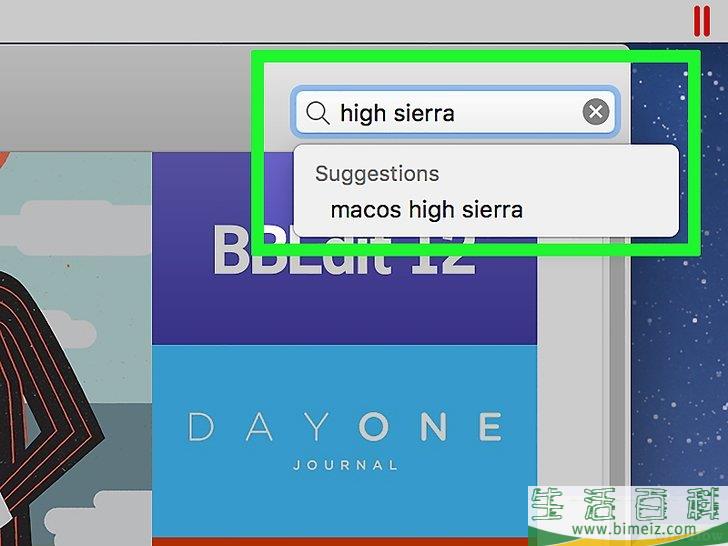
3搜索High Sierra。 在搜索栏输入high sierra ,然后按下Return键。
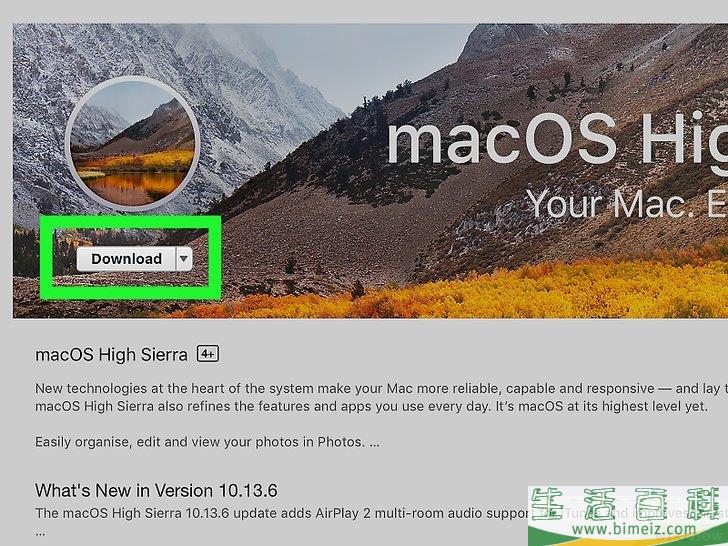
4点击High Sierra图标右边的下载。 安装器会开始下载到Mac电脑。
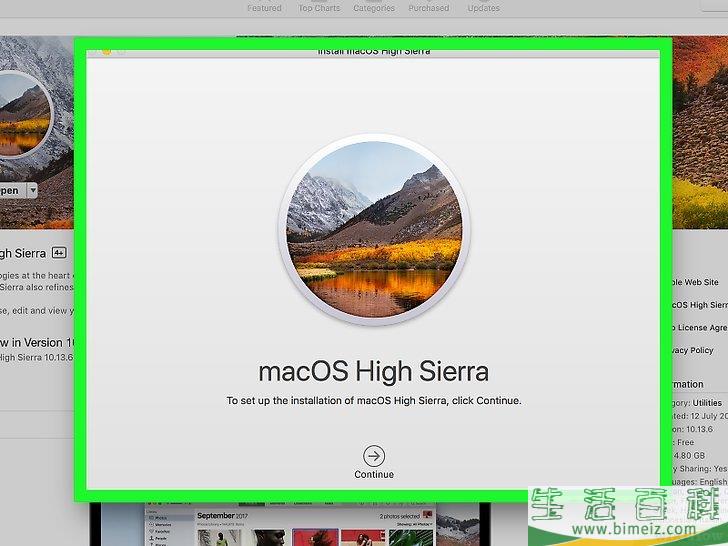
5等待安装器窗口打开。 打开后需要立刻关掉它。
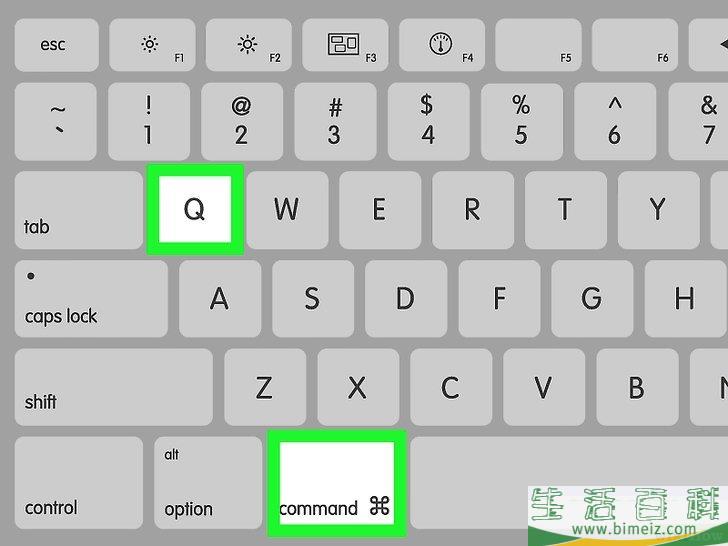
6窗口打开时,同时按下Command和Q。 这会关掉安装器窗口。
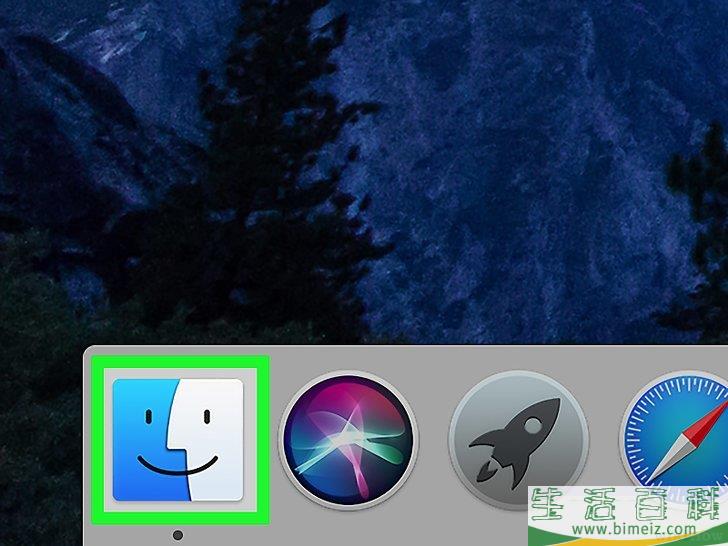
7打开“访达”(Finder)
 。
点击Mac电脑“程序坞”里的蓝脸图标。
。
点击Mac电脑“程序坞”里的蓝脸图标。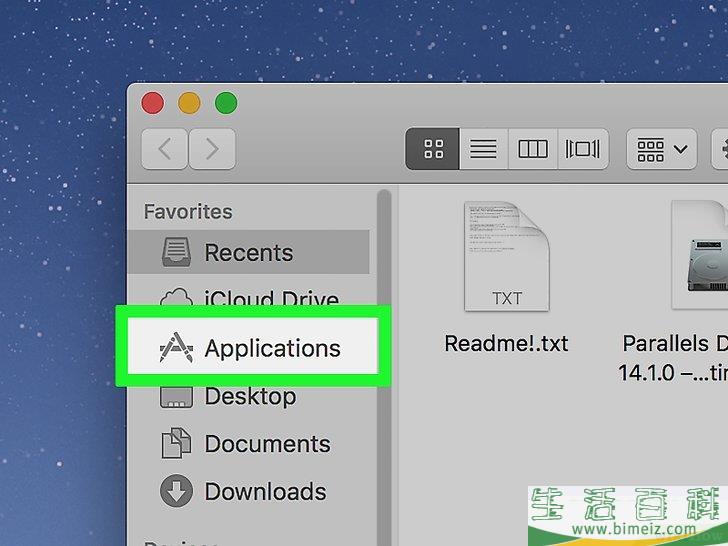
8点击应用程序文件夹。 它就在“访达”窗口左边。
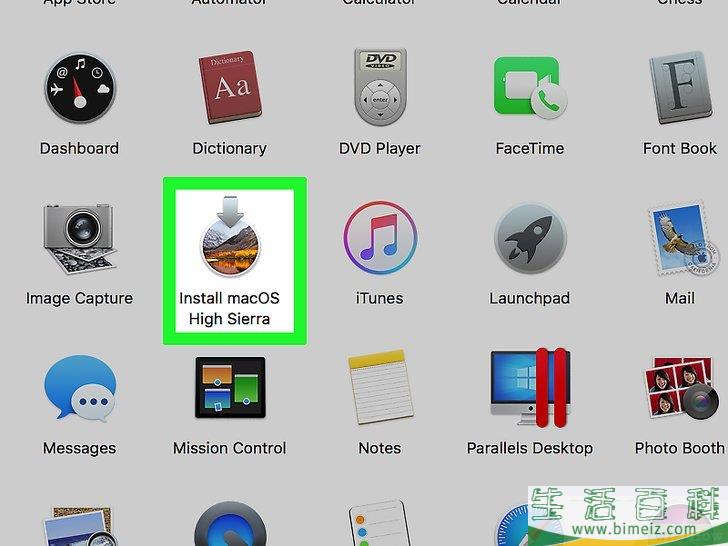
9确认这里有安装器。 安装器的名称类似于“安装macOS High Sierra”,上面有个山脊图案。只要在
应用程序 文件夹里确认了它的存在,就可以继续下一步。
- 如果找不到安装器,那就再下载一次。
方法4格式化优盘
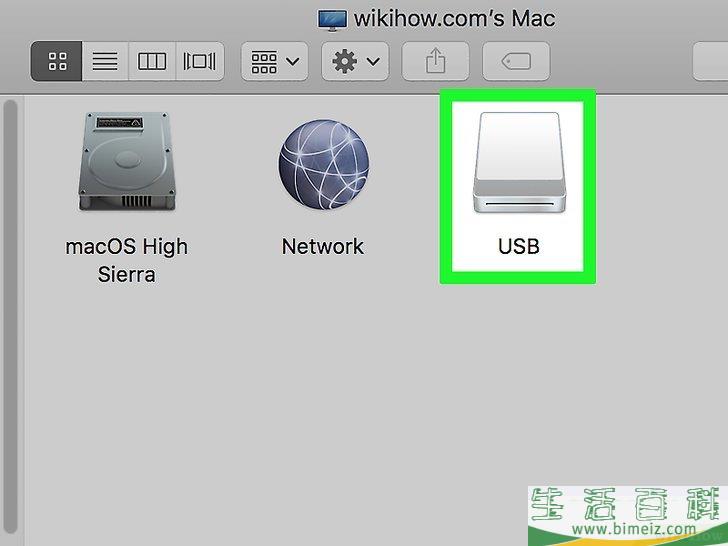
1将优盘插入Mac电脑。 使用容量至少16GB的优盘在电脑上安装macOS High Siera。
- 如果Mac电脑没有传统USB端口,先连接USB-C至USB 3.0转换器。
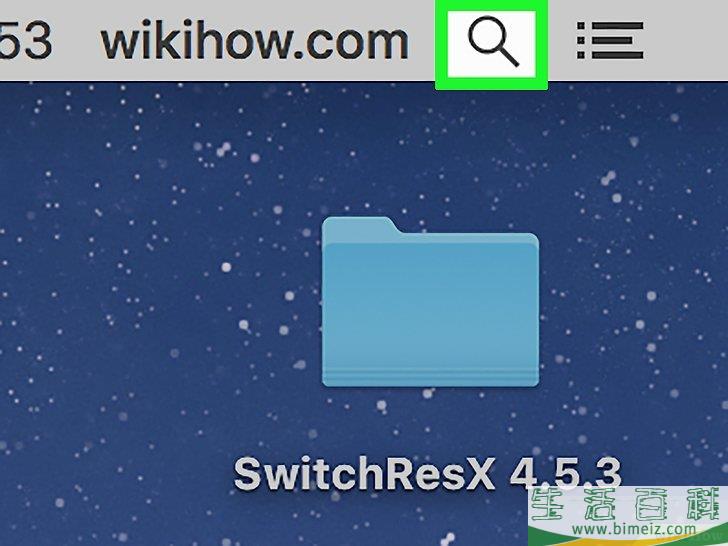
2打开“聚焦”
 。
点击屏幕右上角的放大镜图标,打开一个搜索栏。
。
点击屏幕右上角的放大镜图标,打开一个搜索栏。
3在“聚焦”输入磁盘工具 。 这会在Mac电脑上搜索“磁盘工具”应用。
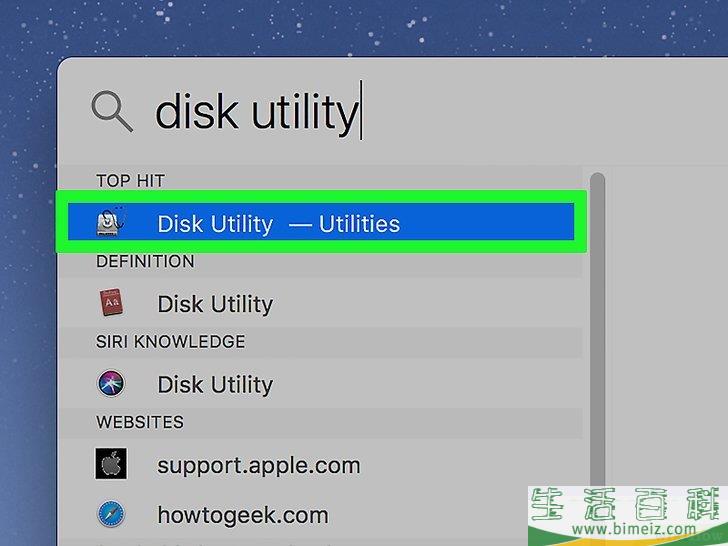
4点击打开出现“聚焦”搜索栏底下的磁盘工具。
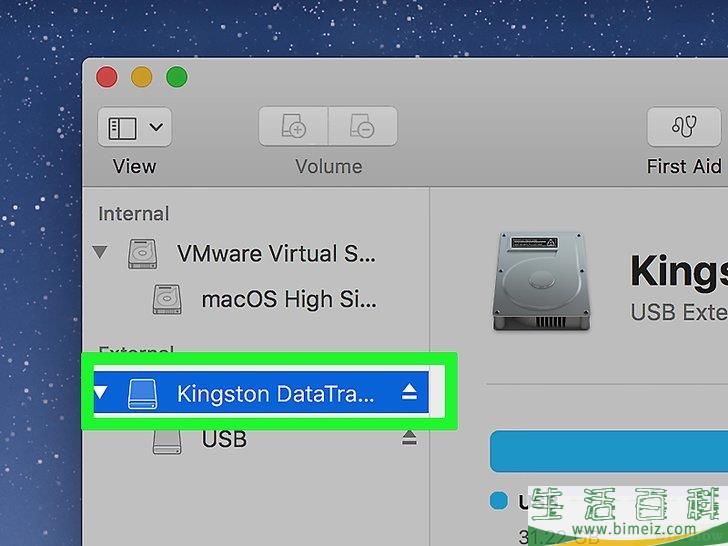
5选中你的优盘。 点击窗口左上方的优盘名称。
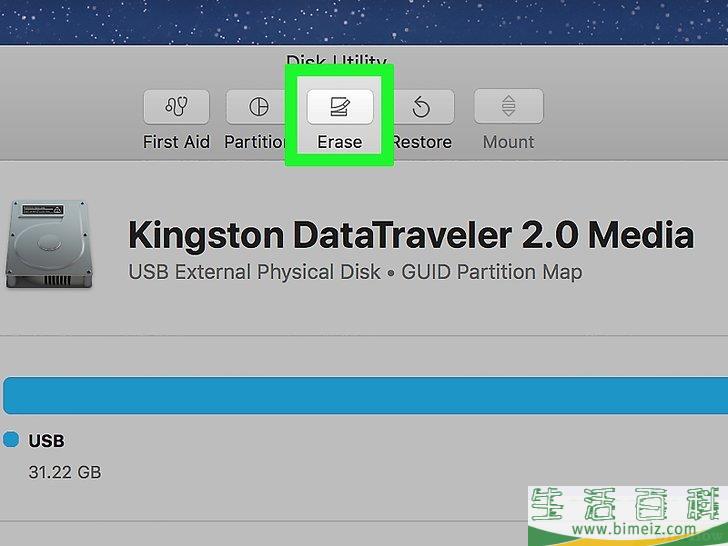
6点击靠近窗口顶端抹掉标签。 屏幕上会弹出一个方框。
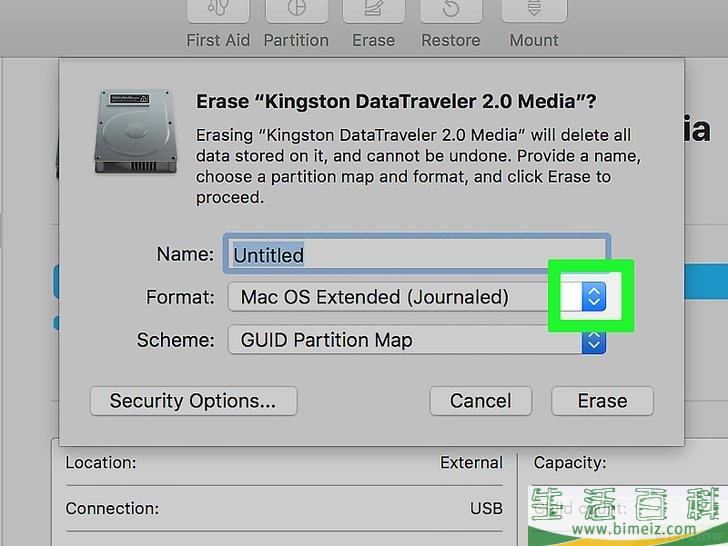
7点击弹出框中间的“格式”下拉框。 这会弹出一个下拉菜单。
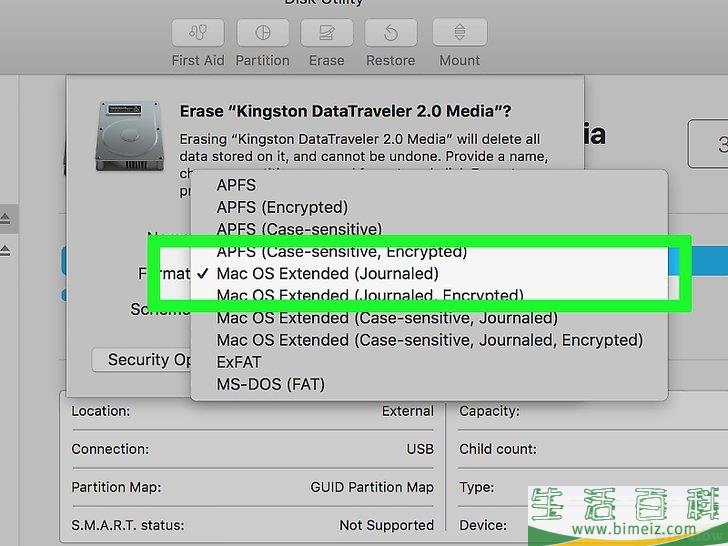
8点击OS X 扩展(日志式),将优盘设置成和Mac电脑一样的文件系统。
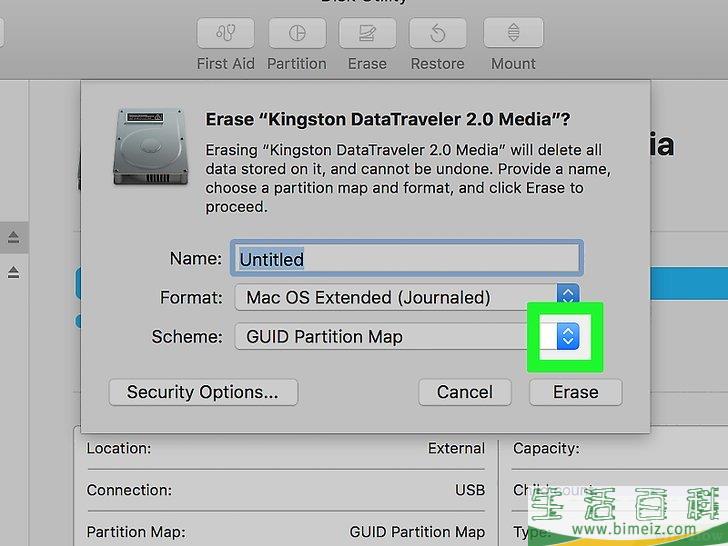
9点击“分区方案”下拉框。 它就在“格式”下拉框下面。
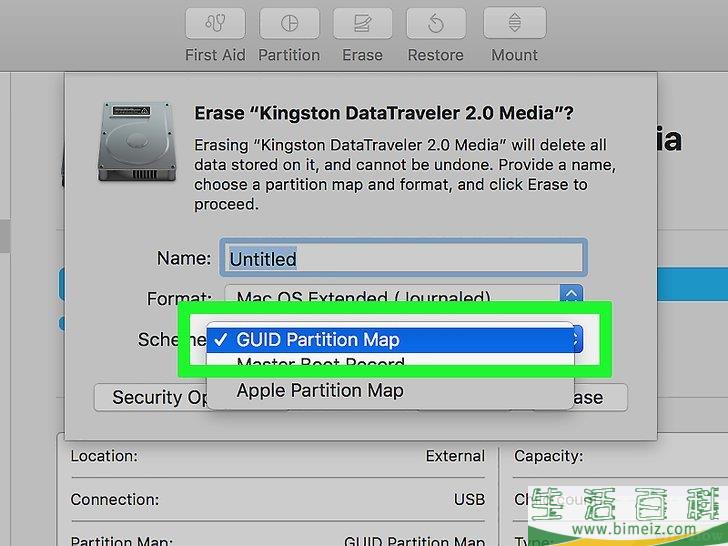
10点击GUID分区图。 这个选项就在“格式”下拉菜单中。
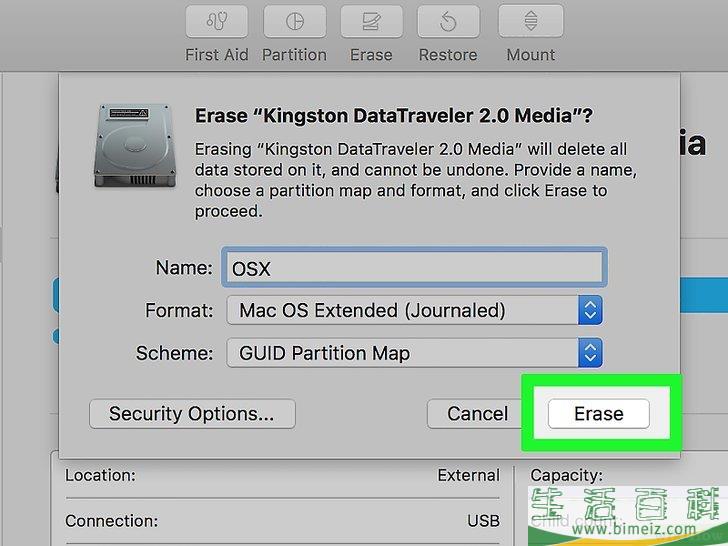
11点击抹掉。 这会将优盘重新格式化为Mac电脑的文件系统。
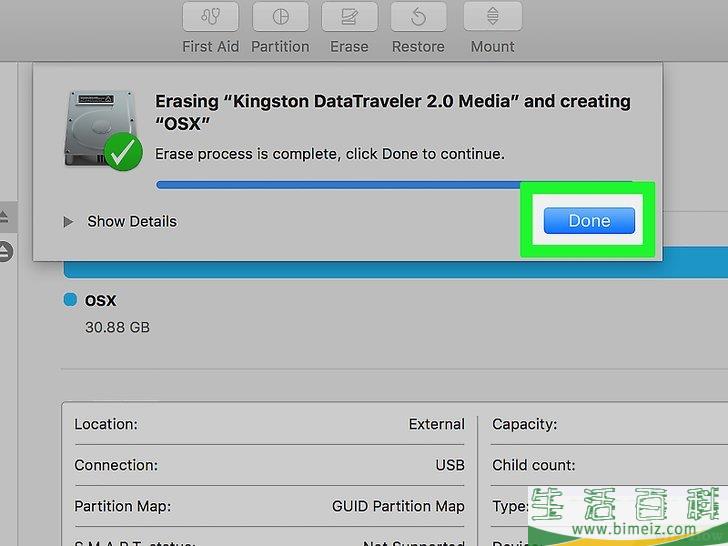
12屏幕出现提示时,点击完成。 现在可以创建安装盘了。
方法5创建Unibeast安装工具
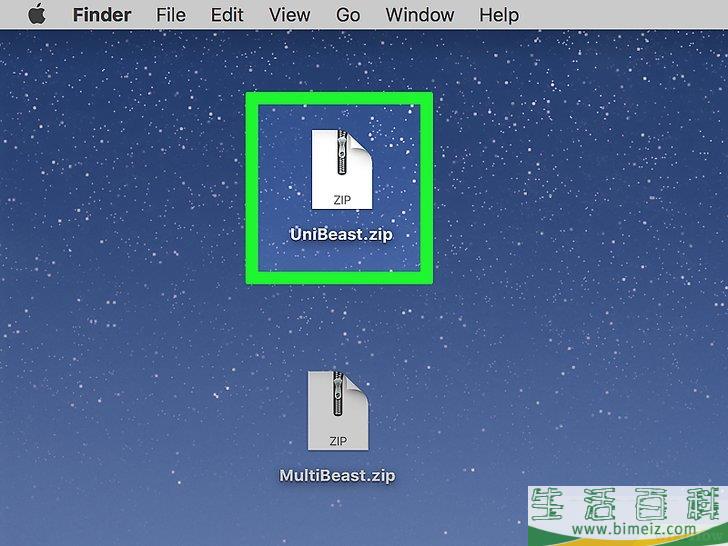
1打开Unibeast文件夹。 双击Unibeast文件夹来解压缩和打开它。
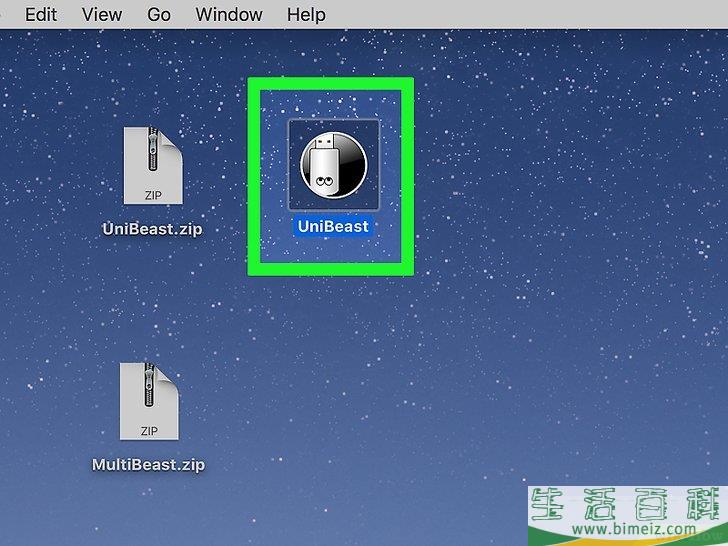
2打开Unibeast。 双击Unibeast的PKG文件来打开它。
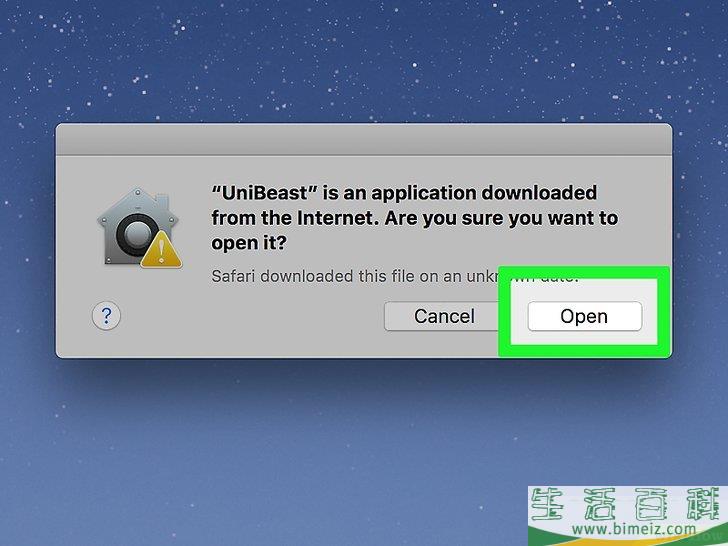
3屏幕出现提示时,点击打开。 这会打开Unibeast安装窗口。
- 如果Mac电脑目前运行macOS Sierra或更新的系统,你需要确认安装Unibeast才能继续。
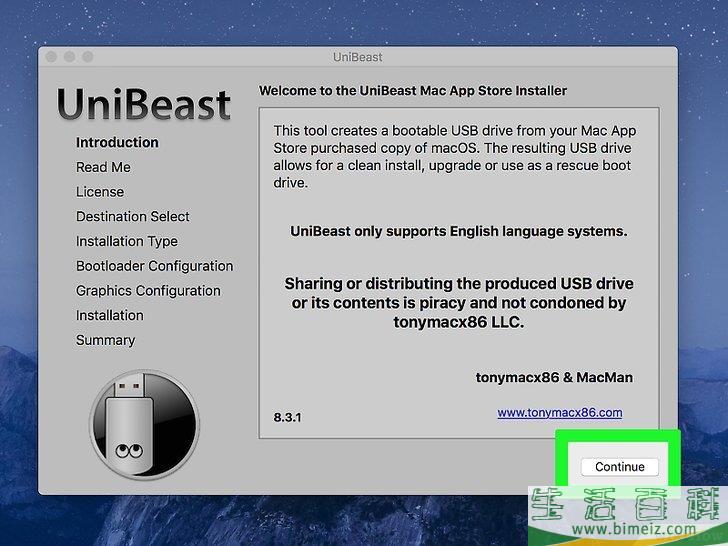
4点击继续四次。 它就在Unibeast安装窗口前四页的右下角。
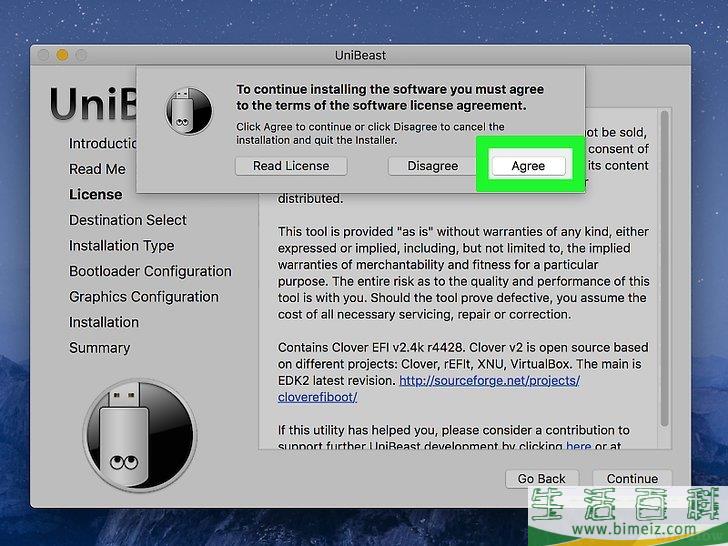
5屏幕出现提示时,点击窗口顶端的同意。
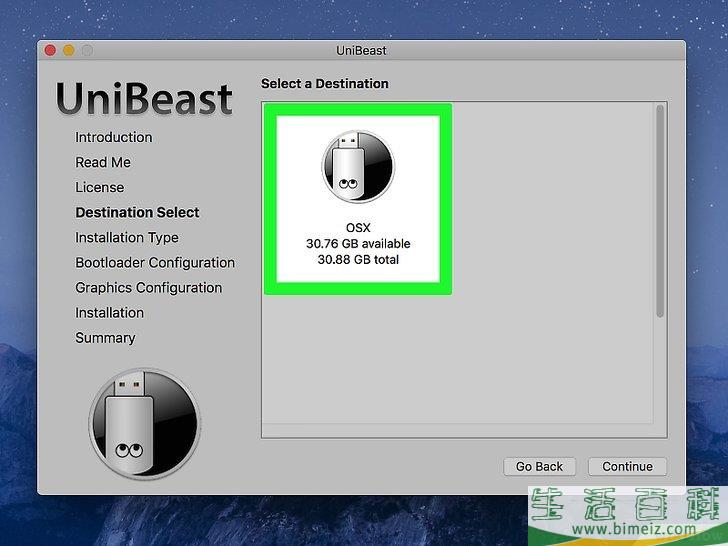
6选中你的优盘,然后点击继续。 点击优盘名称来选中它。
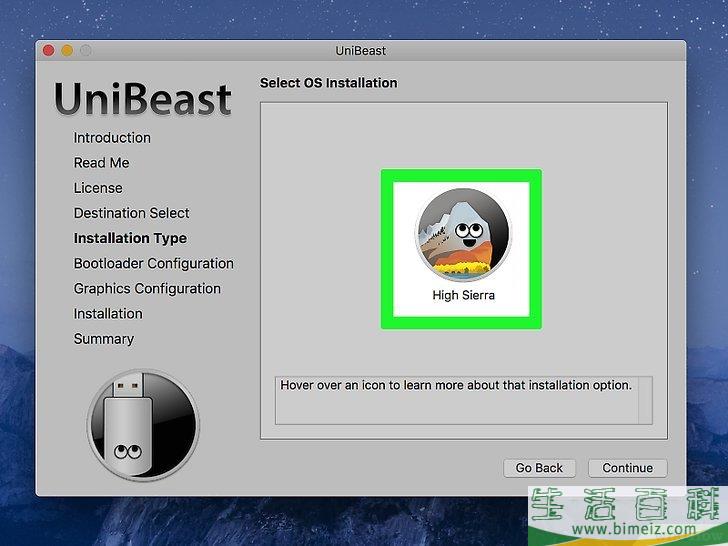
7选中High Sierra,然后点击继续。 它应该就在页面中间。
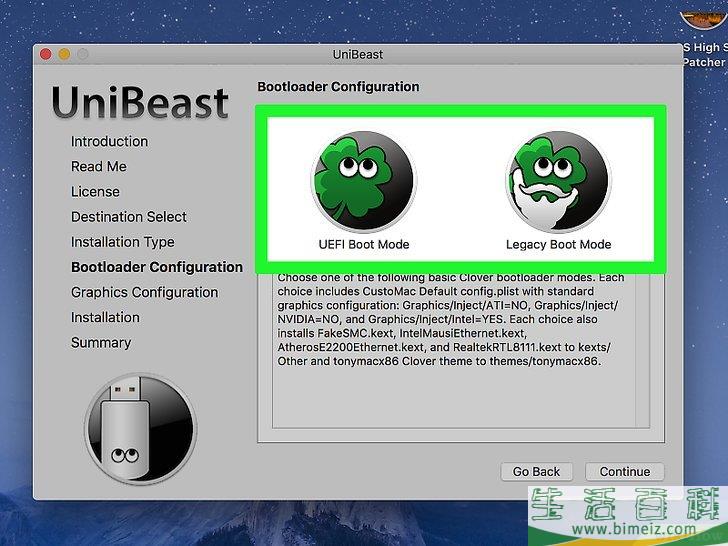
8选择主板类型。 取决于Windows电脑使用的是UEFI或BIOS,选择一个主板类型:
- UEFI
:点击
UEFI启动模式 ,然后点击
继续 。
- BIOS
:点击
Legacy启动模式 ,然后点击
继续 。
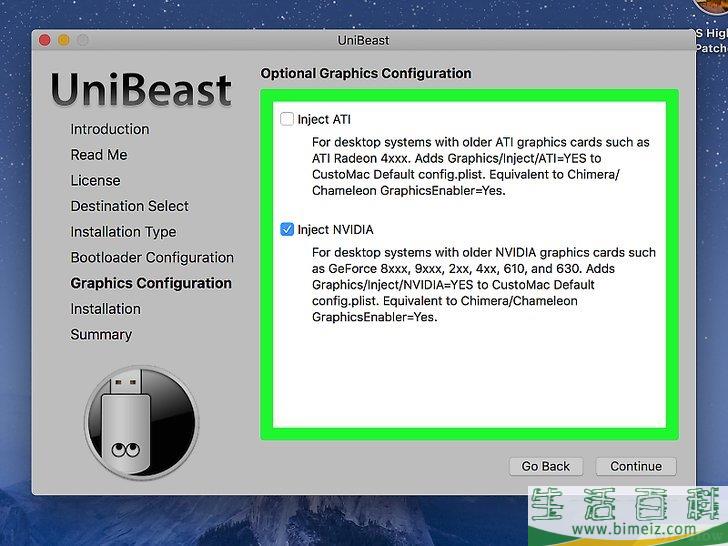
9如有必要,选择一个显卡,然后点击继续。 勾选
注入(显卡名称) 旁边的方框,设置你偏好的显卡。
- 如果你的显卡默认支持macOS High Sierra,那就跳过这一步。
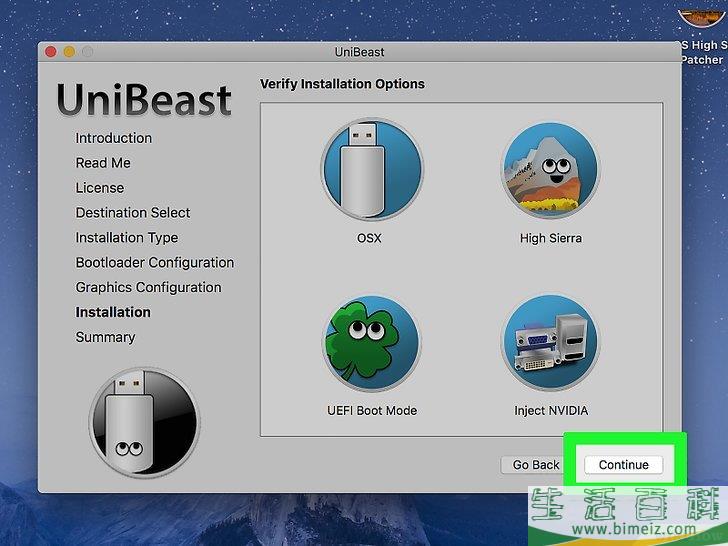
10点击页面右下角的继续。 屏幕会提示你输入Mac电脑的密码。
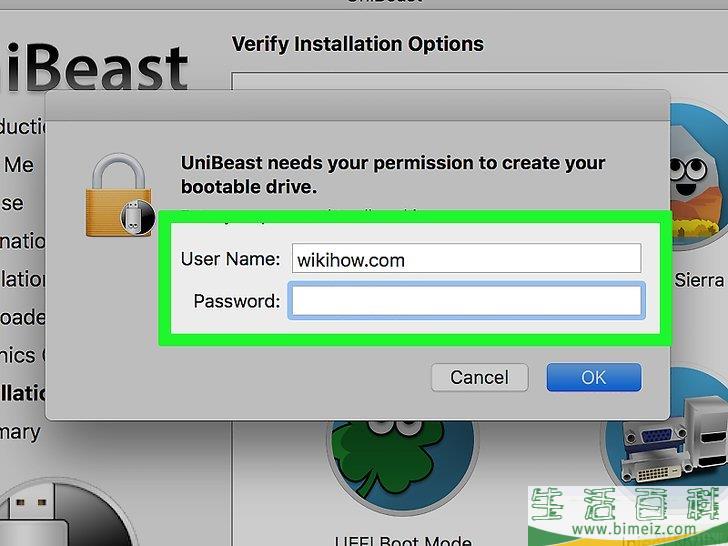
11输入Mac电脑密码。 输入你用来登录Mac电脑的密码。
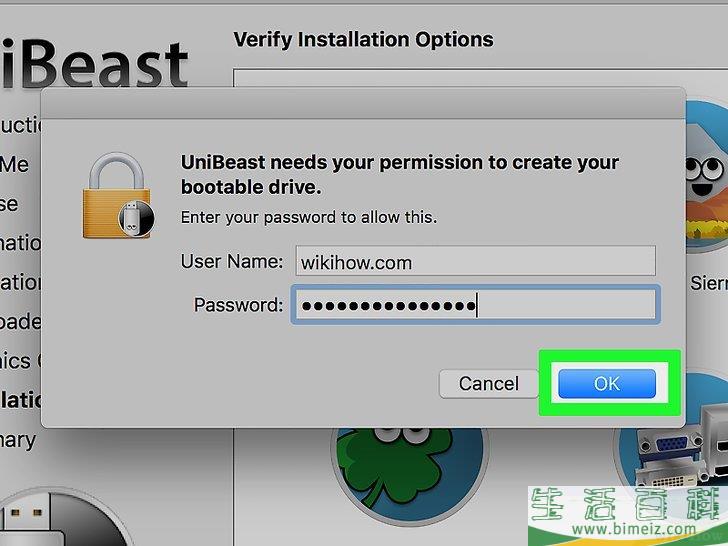
12点击OK。 Unibeast会开始安装在优盘上。完成安装后,就能用优盘在Windows电脑安装macOS High Sierra了。等待Unibeast完成安装期间,更改Windows电脑的启动顺序。
方法6更改Windows电脑的启动顺序
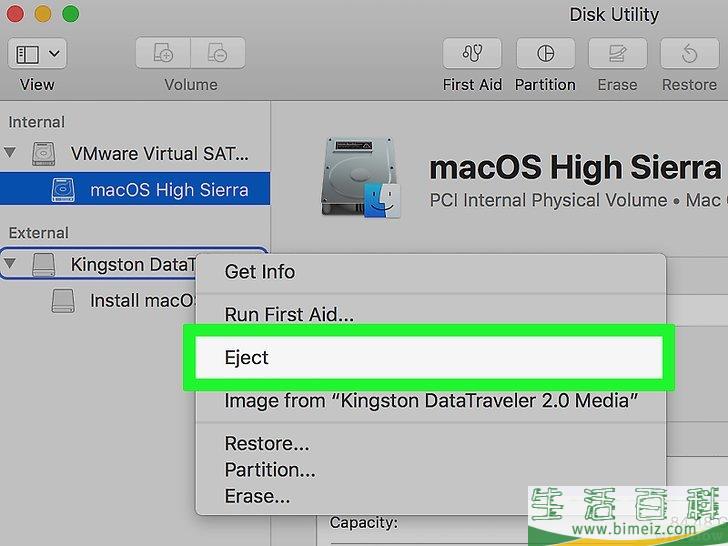
1拔掉所有通过USB连接到Windows电脑的设备,特别是优盘。
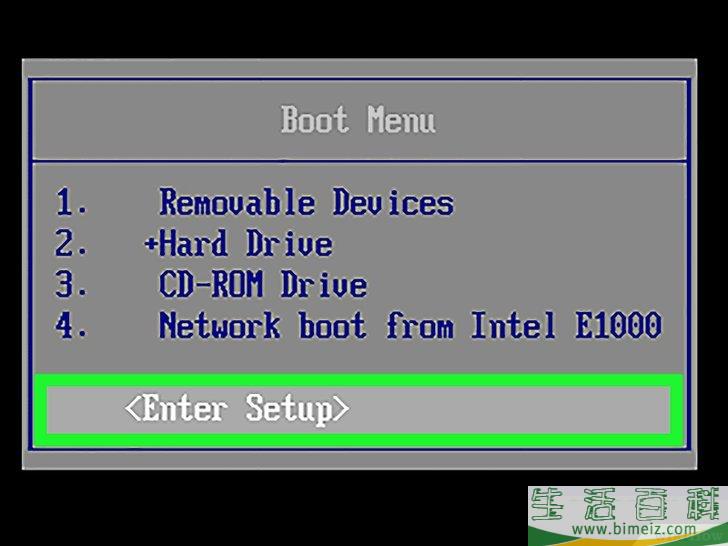
2进入电脑的BIOS或UEFI设置页面 。 这个过程因电脑而异,通常需要重新启动电脑,然后在电脑一启动就重复按一个键,比如删除(Del)键。
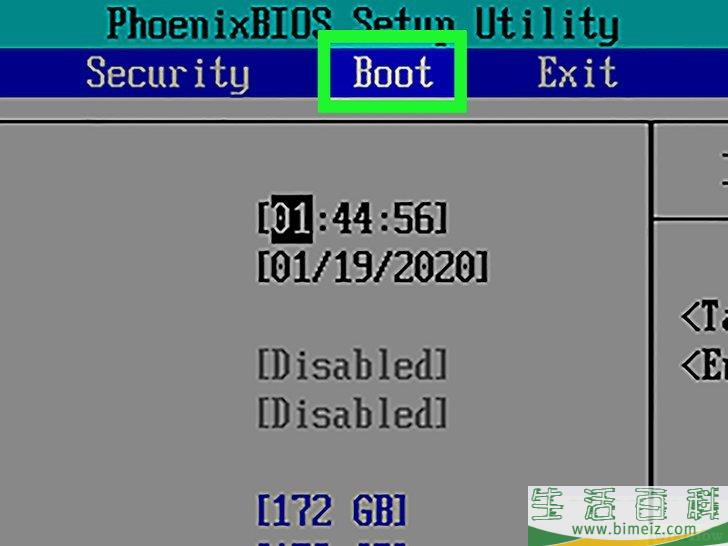 3找到“启动顺序”部分。
它通常位于BIOS主页,你可能需要用箭头键跳过“启动”或“高级”标签。
3找到“启动顺序”部分。
它通常位于BIOS主页,你可能需要用箭头键跳过“启动”或“高级”标签。- 每个BIOS的“启动顺序”部分都不一样。如果找不到“启动顺序”,可以查看主板使用手册,或是在网上查找你的电脑型号,找到具体的BIOS指示。
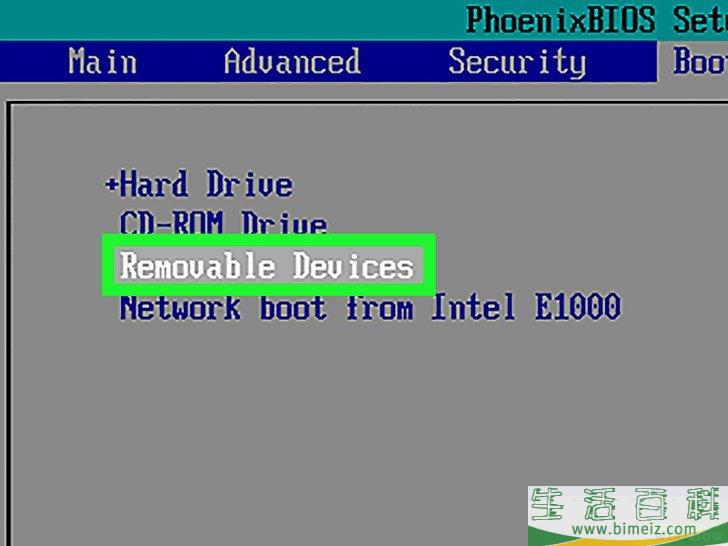
4选择可移动设备(Removable Devices)。 用箭头键将闪烁的条形图往下移动到
可移动设备 。
- 在某些页面上,“可移动设备”可能被称为
USB设备 或类似的名字,比如
外围设备(Peripherals) 。
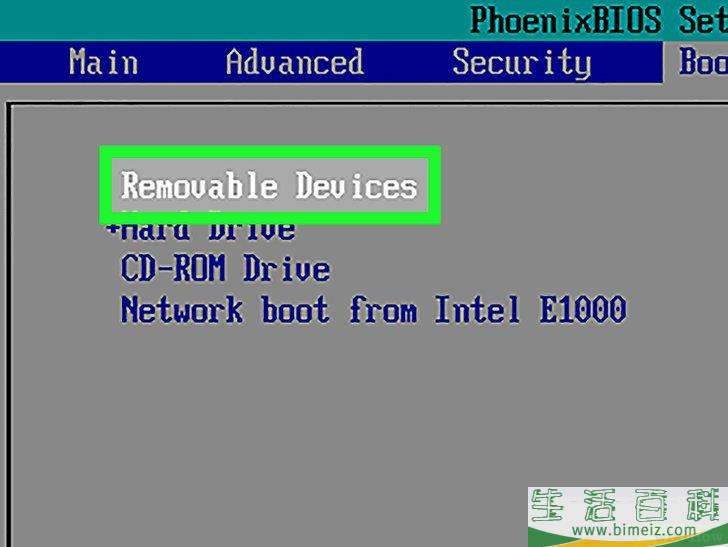
5将你选中的启动项移到列表顶端。 通常只要选中你要使用的启动项,然后一直按
+ 键,直到它成为“启动顺序”列表的第一位。
- BIOS页面底部或右边会有说明,你可以在这里再三确认应该使用哪一个键。
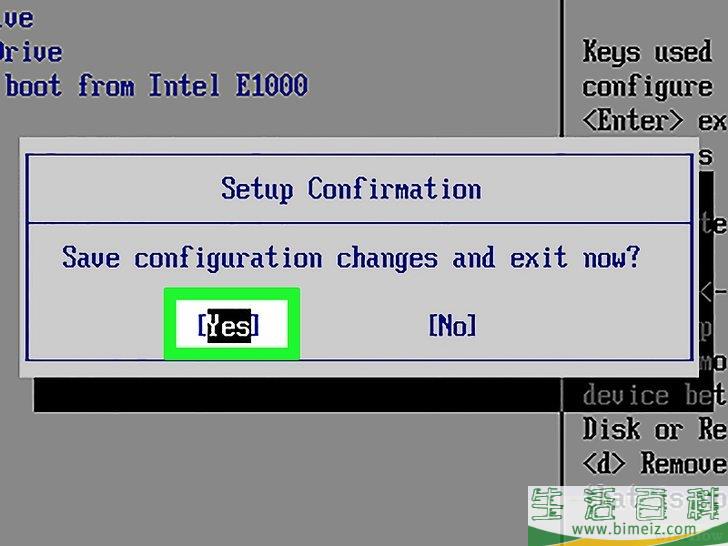
6保存设置,并退出BIOS。 查看页面底部或右边的说明,弄清楚保存并退出应该按哪一个键,然后跟着做。这样就更改了Windows电脑的启动顺序,之后插入的优盘会成为首选的启动点。
- 你可能需要按另一个键来确认这个选择。
方法7在Windows电脑安装macOS
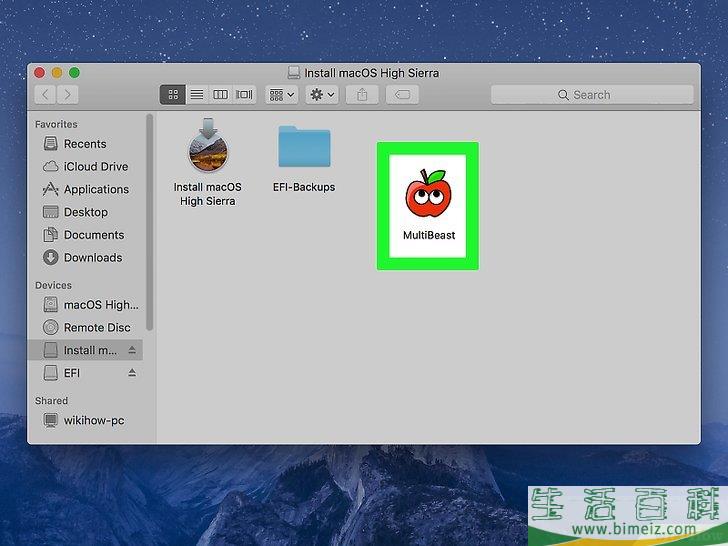
1将Multibeast放进优盘。 打开优盘文件夹,将Multibeast文件拖放到里面。先把它放进优盘,方便之后使用。
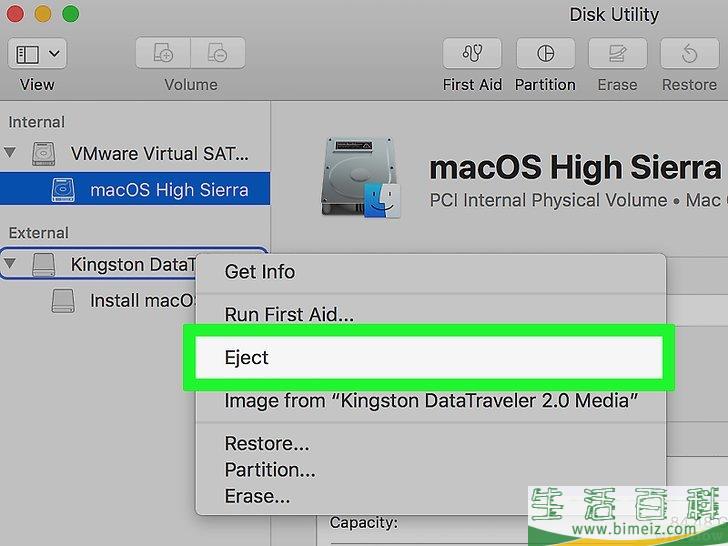
2从Mac电脑移除安装了Unibeast的优盘。 打开“访达”,点击“访达”窗口左上角优盘名称右边的弹出图标。之后就能移除优盘。
- 进行这一怎么在Windows电脑上安装macOS系统的方法之前,确保Unibeast已安装完毕。
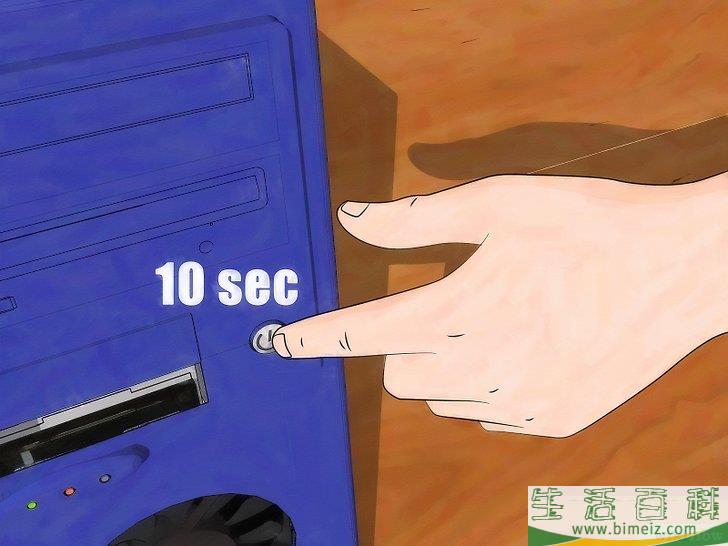
3关掉Windows电脑。 按住电源键不放,直到电脑完全关机。电脑通常在显示器关闭一两秒后就会彻底关机。
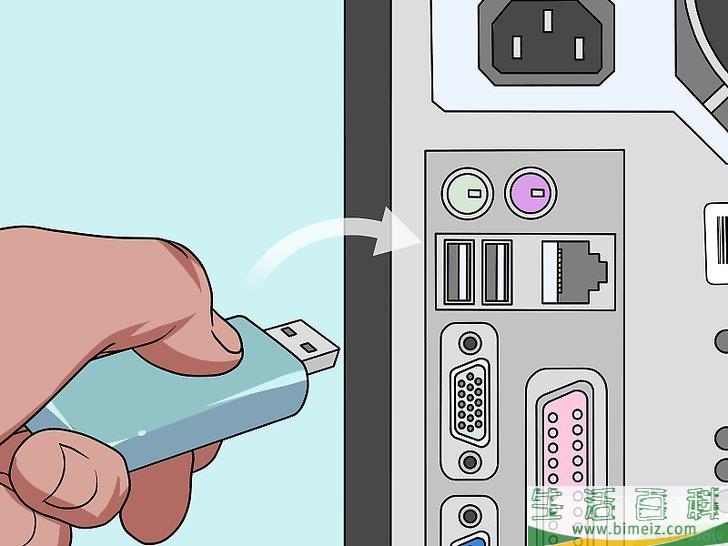
4将Unibeast优盘和空白硬盘都插入电脑。 它们应该可以插到电脑的USB端口。
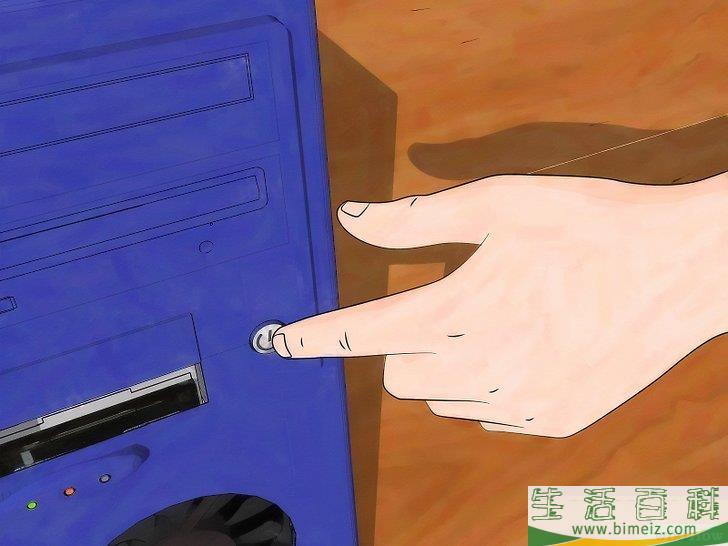
5启动Windows电脑。 按下电源键启动电脑。一旦电脑有机会启动,会选择从你插入的优盘启动。

6出现提示时,选择你的优盘,然后按下Enter,开始安装macOS。
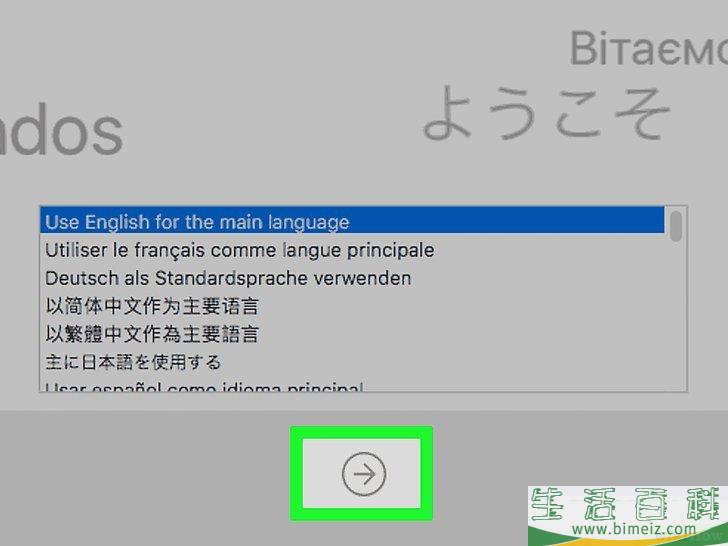
7选中一个语言,然后点击→。 你会被带到安装器的下一页。
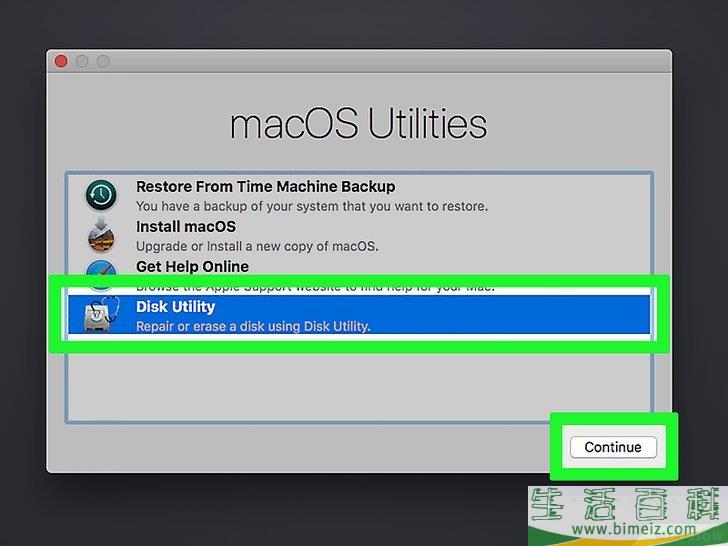
8点击继续两次。 它就在页面右下角。
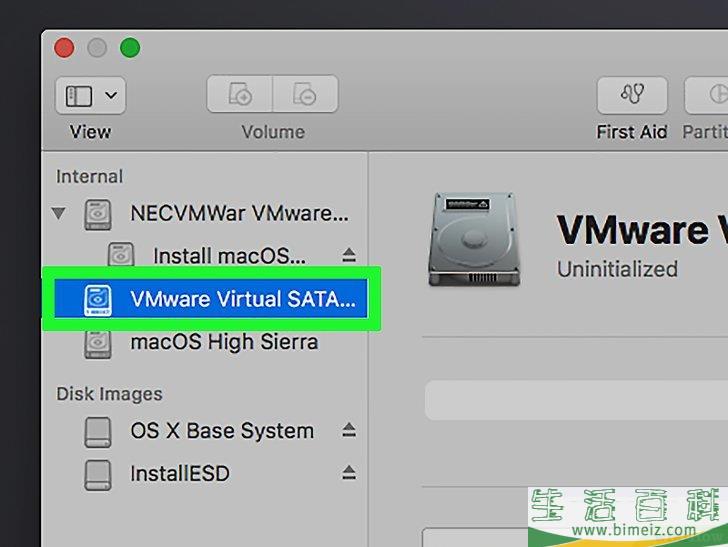
9出现提示时,点击屏幕顶端的同意。
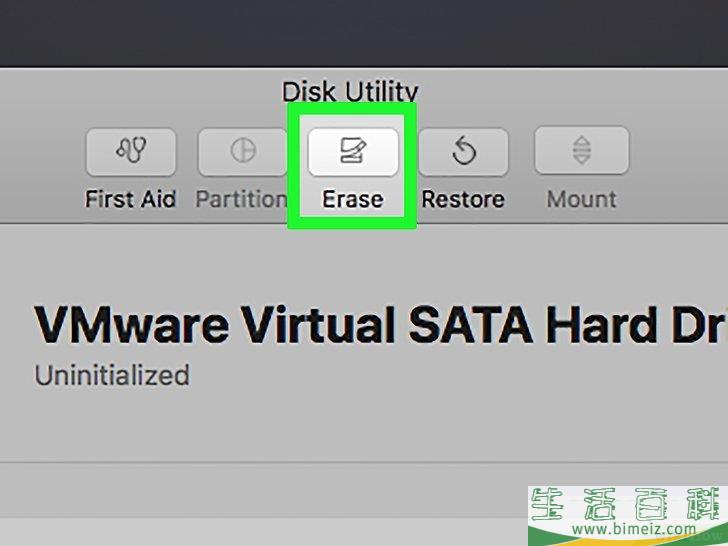
10点击屏幕左上方的实用工具菜单项。 屏幕上会出现一个下拉菜单。
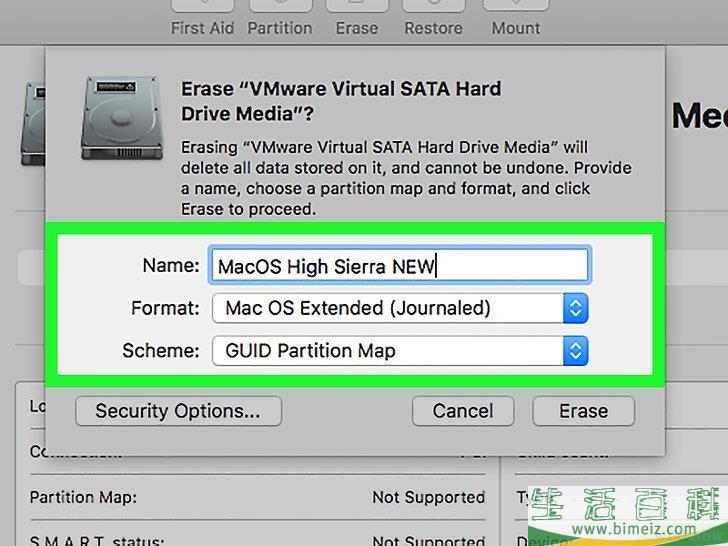
11点击下拉菜单中的磁盘工具。
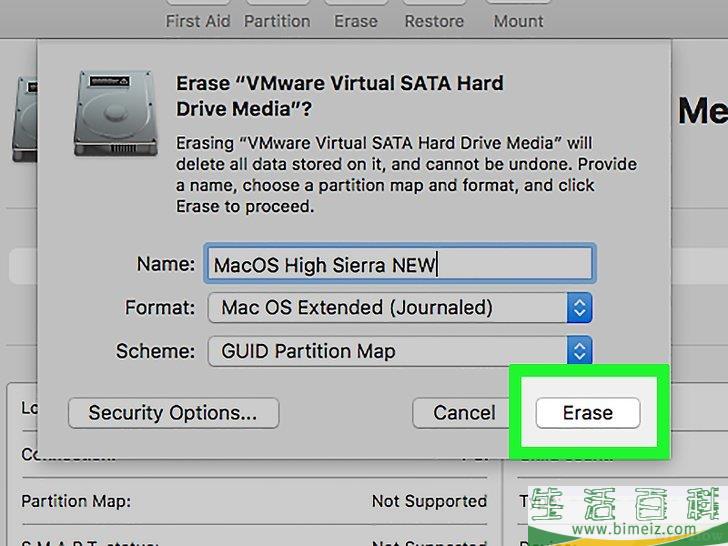
12选择空白的硬盘。 在页面左侧点击空白硬盘的名称。
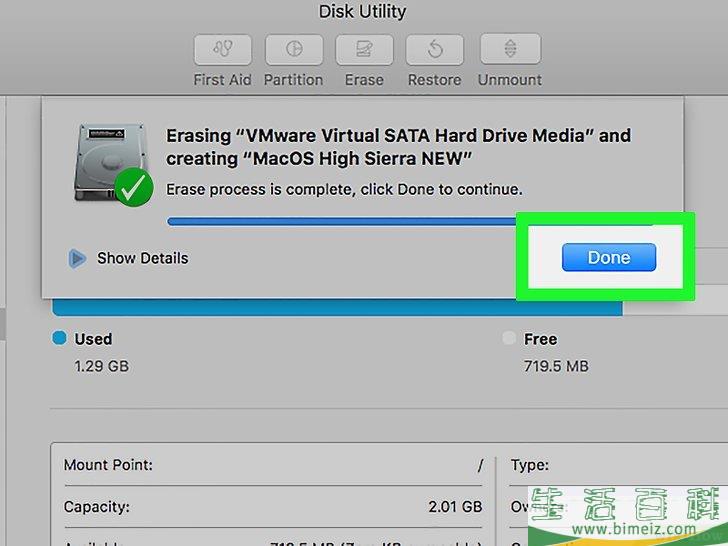
13点击靠近页面顶端的抹掉标签。
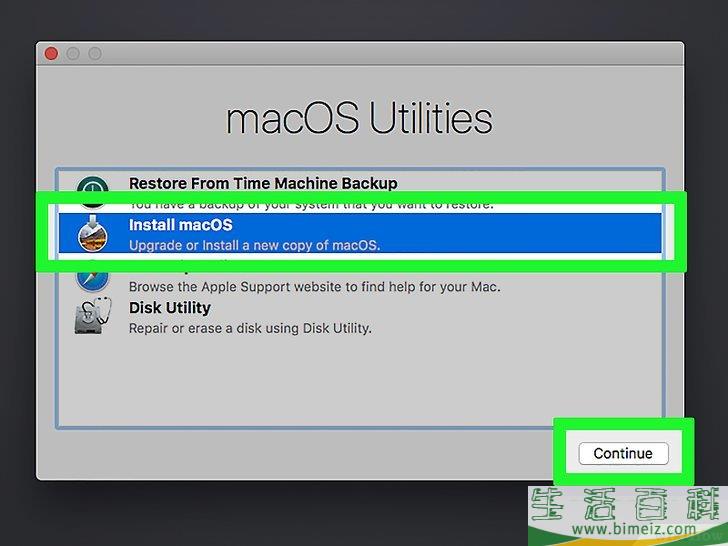
14格式化空白硬盘。 更改下面的字段:
- 格式
:点击下拉框,然后点击
Mac OS X 扩展(日志式) 。
- 分区方案
:点击下拉框,然后选择
GUID分区图 。
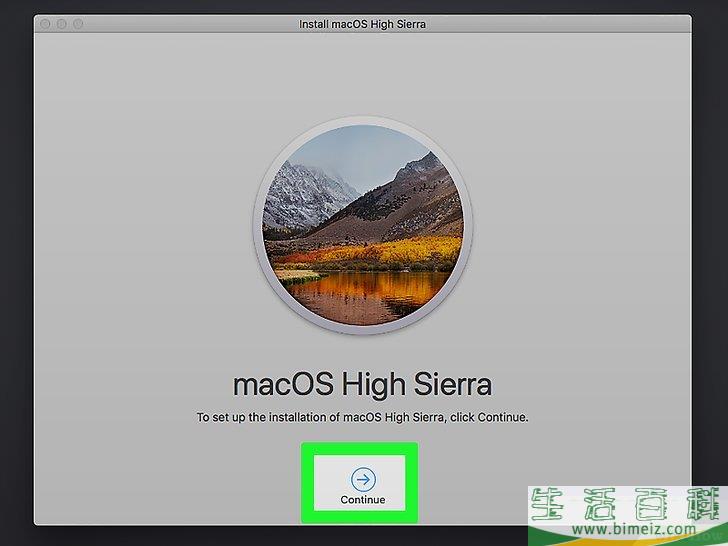
15点击抹掉。 这会将空白硬盘重新格式化为macOS的文件系统。
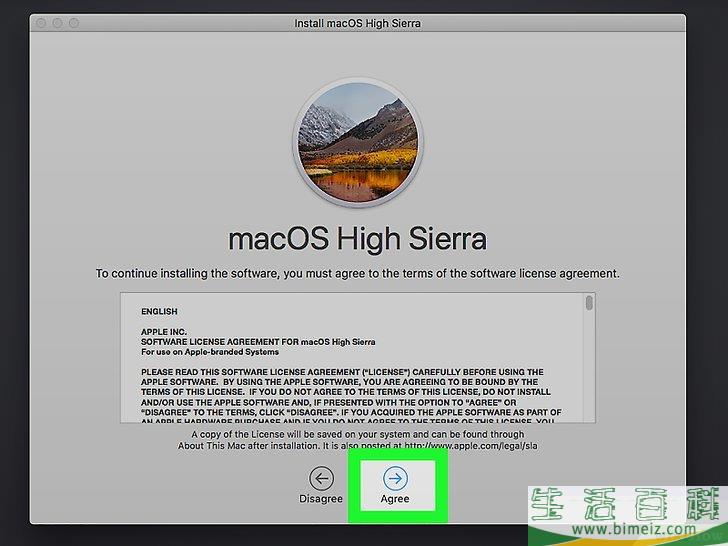
16屏幕出现提示时,点击完成,然后关掉“磁盘工具”窗口。 你现在可以继续在硬盘安装macOS High Sierra。
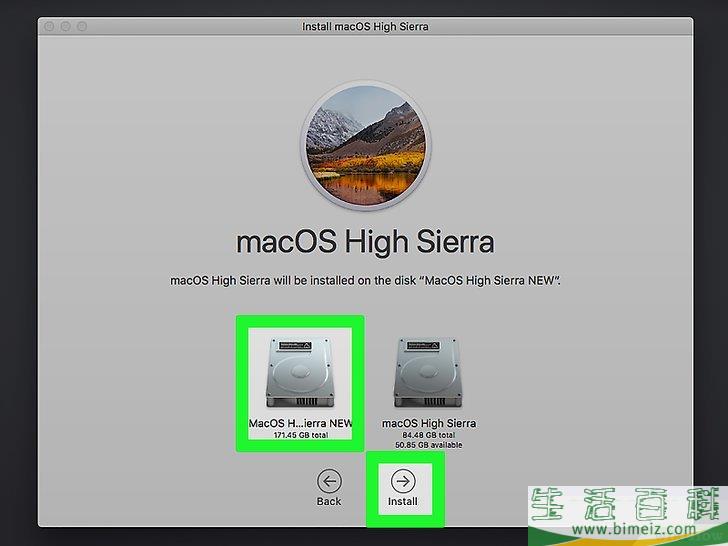
17点击空白硬盘名称,然后点击继续。 这会选中硬盘作为安装地点,并开始安装macOS High Sierra。
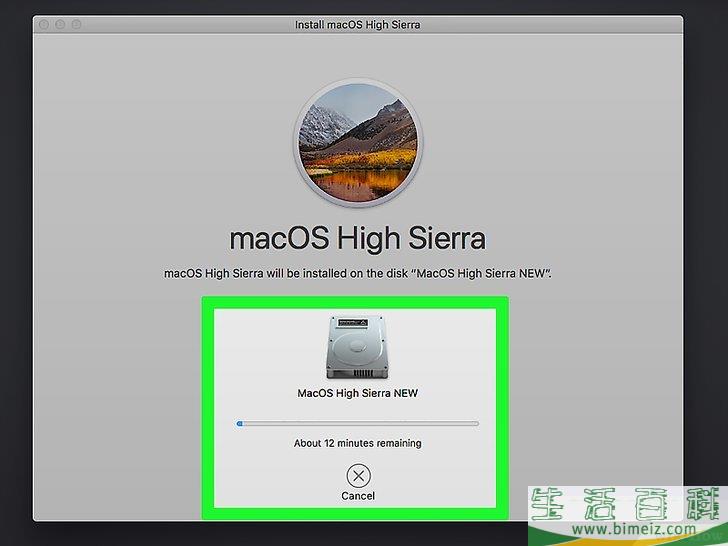
18等待macOS High Sierra安装完毕。 整个过程大概15分钟。
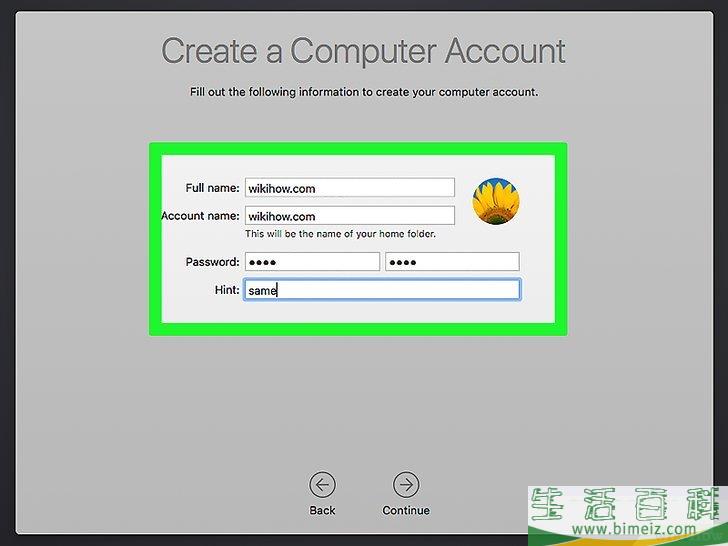
19根据屏幕上的指示设置系统。 系统会提示你输入具体信息,比如你的名称、密码、偏好的语言、位置等。完成设置后,Windows电脑上的macOS软件就完全装好了。
方法8用Multibeast启用驱动程序
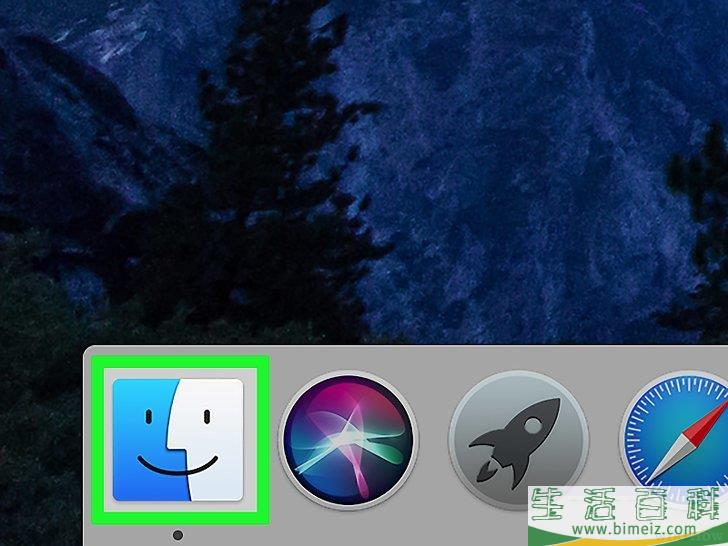
1打开优盘。 打开“访达”
 ,点击安装了macOS High Sierra系统的优盘。这会在“访达”打开优盘窗口。
,点击安装了macOS High Sierra系统的优盘。这会在“访达”打开优盘窗口。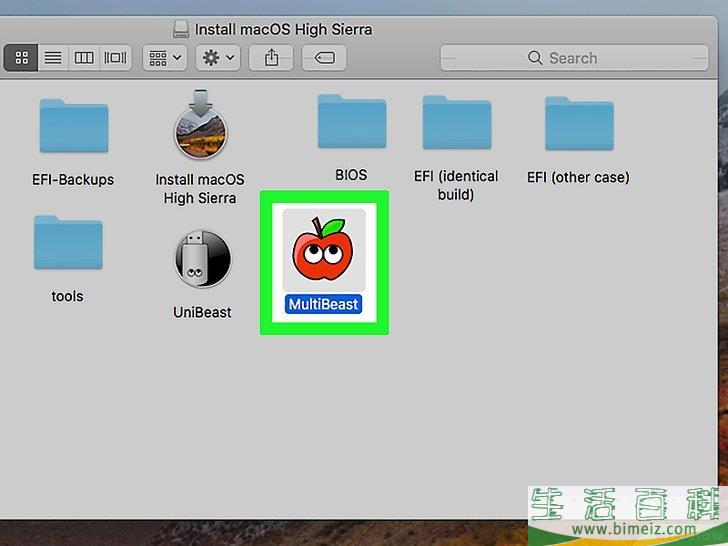
2双击Multibeast文件,打开Multibeast窗口。
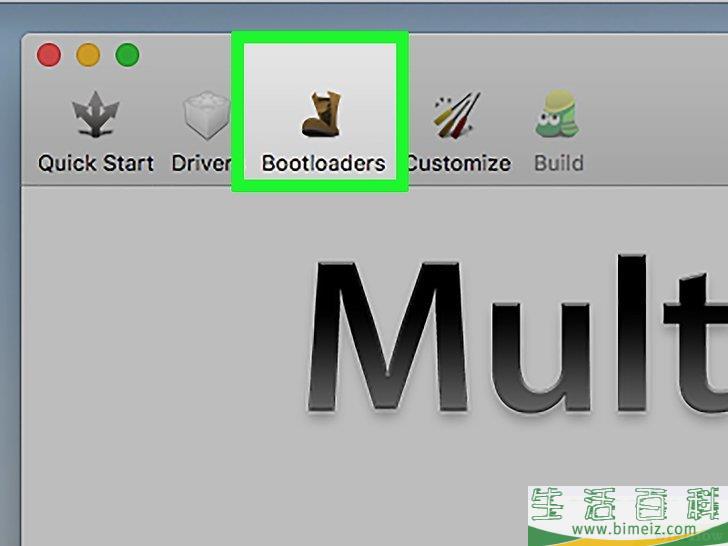
3点击窗口顶端的Bootloaders(启动加载程序)标签。
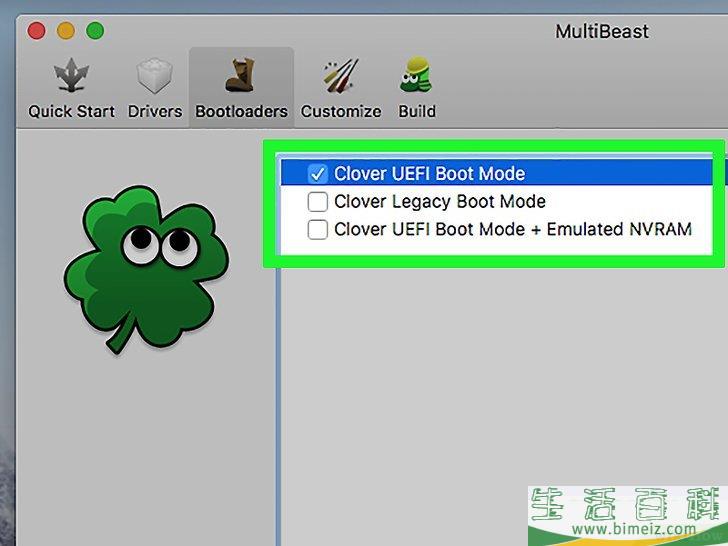
4选择合适的启动加载程序。 如果你在创建Unibeast工具的时候,给主板选择了UEFI启动模式,那就勾选“Clover UEFI Boot Mode”方框。如果你使用使用了legacy启动模式,那就勾选“Clover Legacy Boot Mode”。
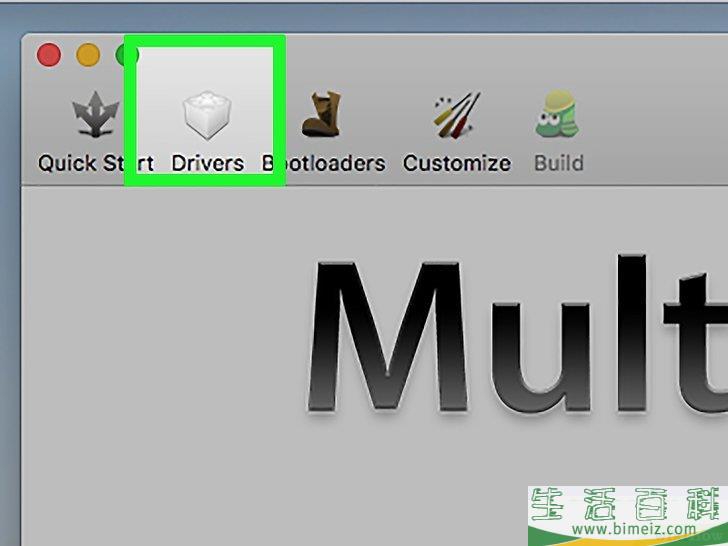
5点击驱动程序标签。 它就在窗口顶端。
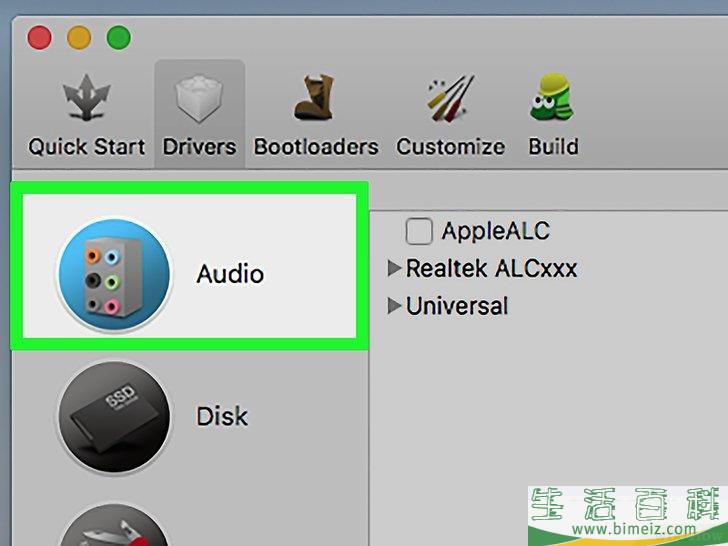
6点击窗口左边的音频。
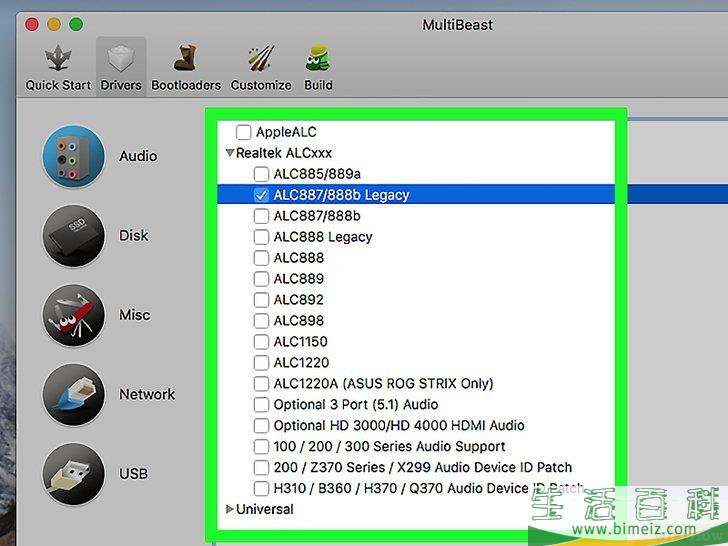
7选择音频驱动程序。 点击窗口中间的当前音频项目标题来展开它,然后勾选电脑音频提供商名称旁边的方框。
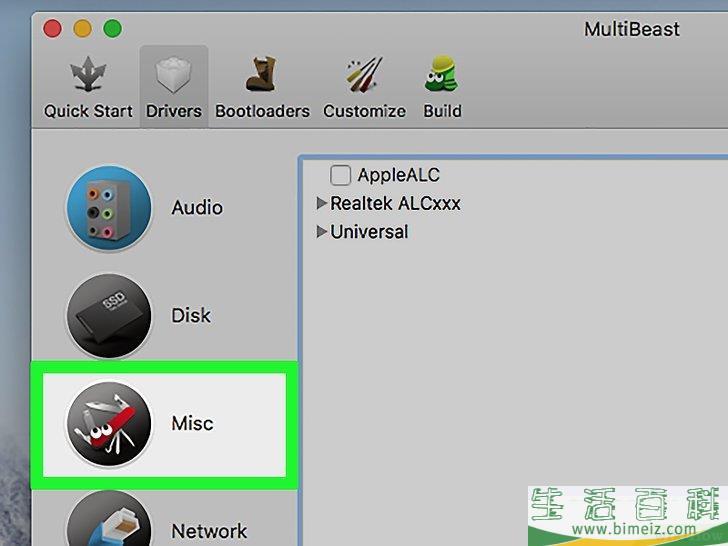
8点击窗口左边的Misc选项。
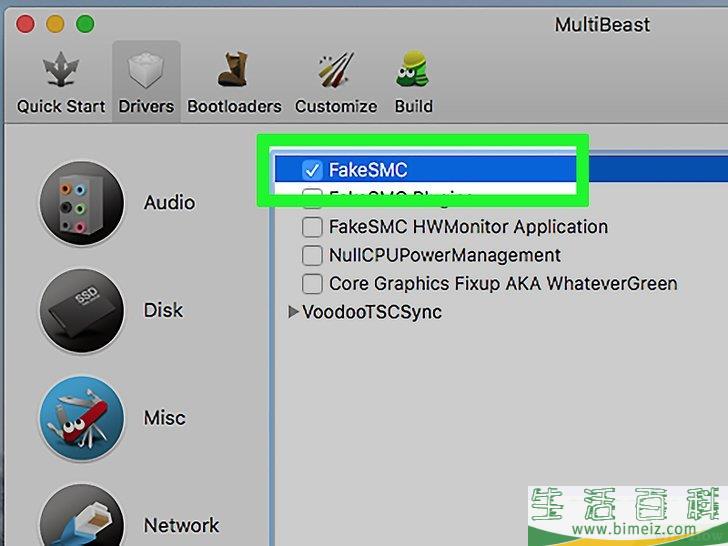
9勾选靠近窗口顶端的“FakeSMC”方框。
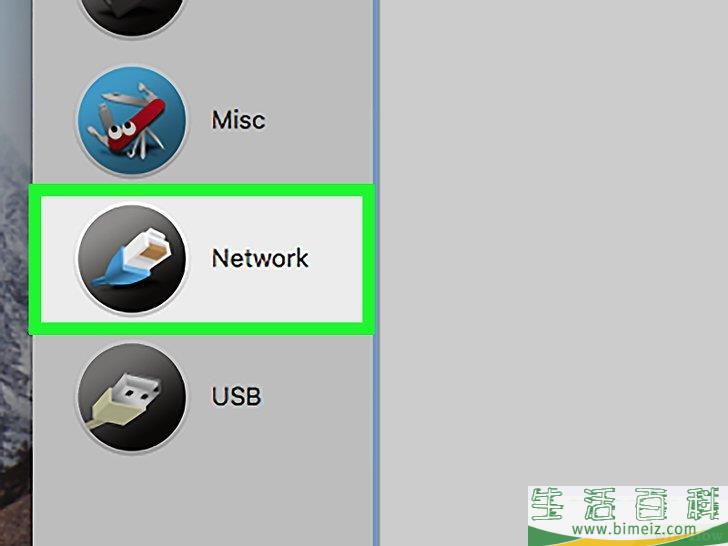
10点击窗口左边的网络。
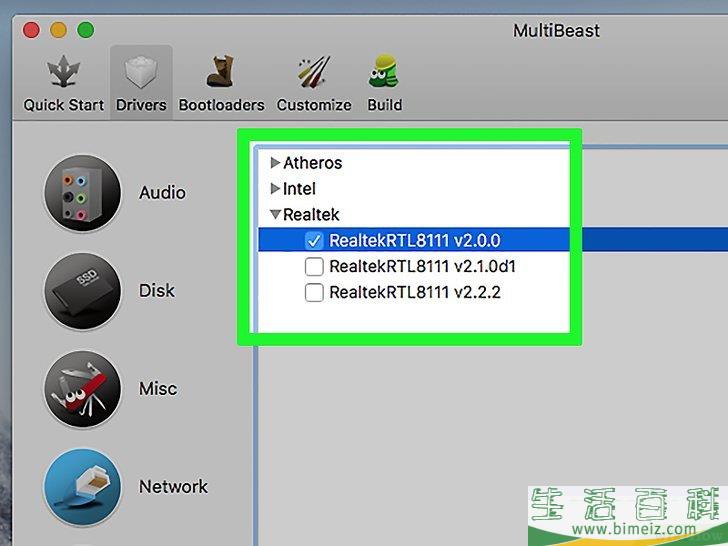
11选择一个网络驱动程序。 点击你的网卡名称,然后勾选驱动程序名称旁边的方框。
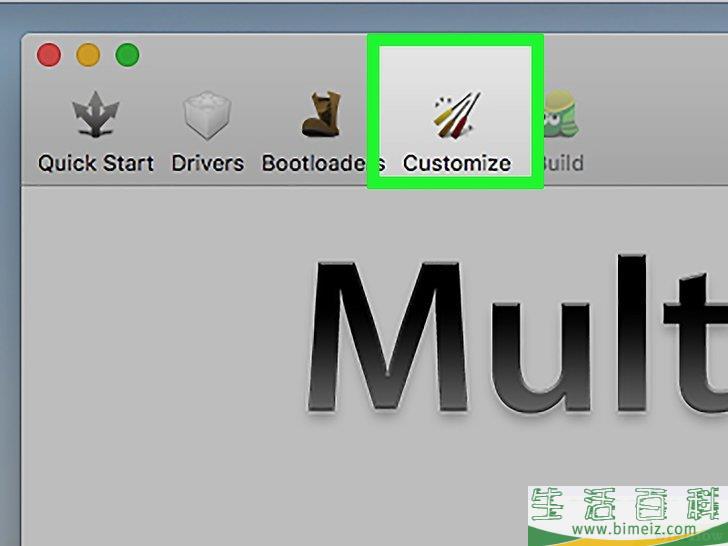
12点击窗口顶端的自定义标签。
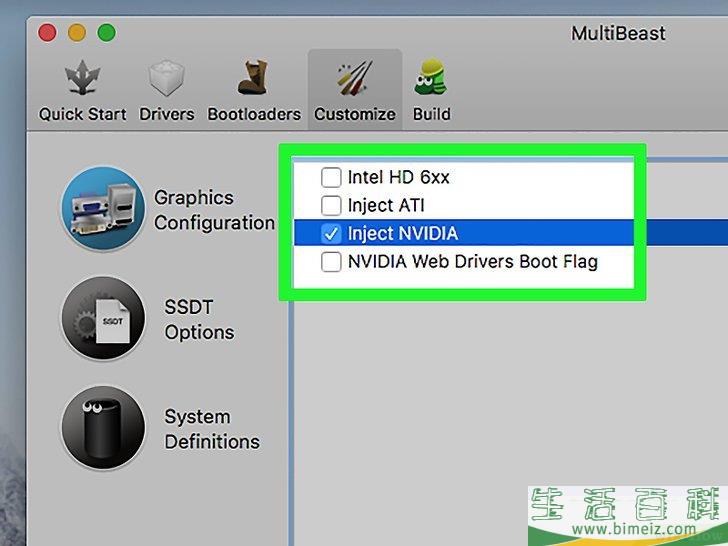
13选择适当的显卡选项。 勾选电脑显卡名称旁边的方框,然后勾选显卡制造商的“Fixup”方框。
- 比如说要安装NVIDIA卡的驱动程序,就得勾选“NVIDIA Web Drivers Boot Flag”和“NVIDIA Graphics Fixup”方框。
- “注入”选项留空。
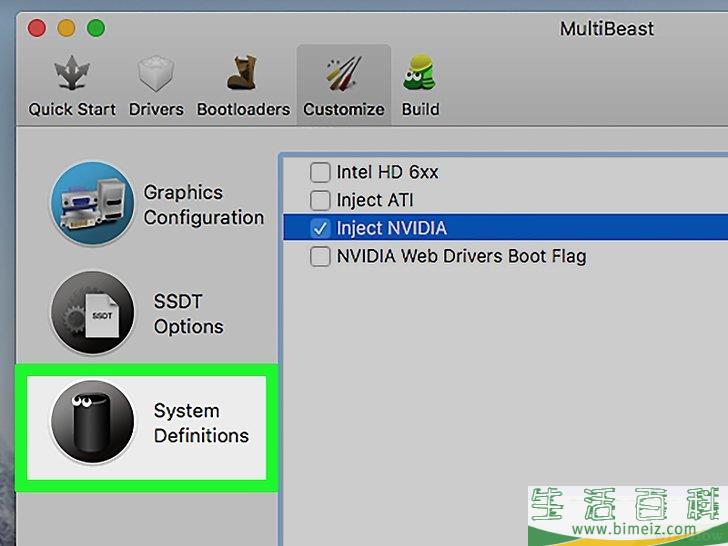
14点击窗口左边的系统定义。
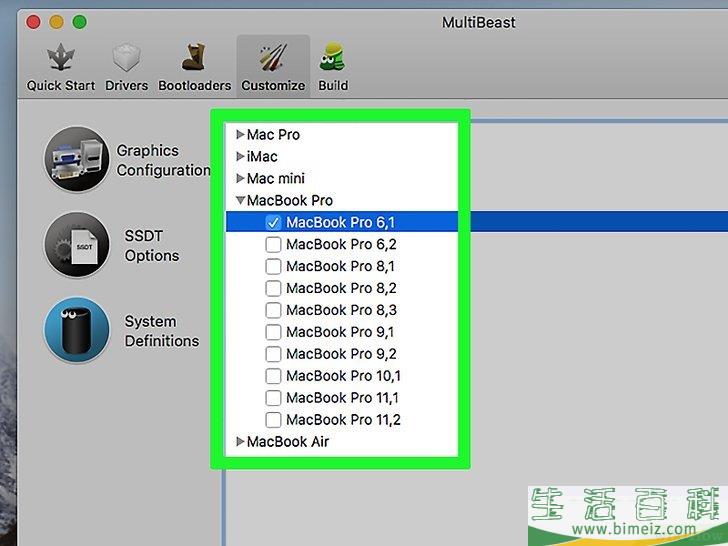
15选择和你电脑最相似的Mac电脑。 找到和你电脑相似的Mac设备,点击它的标题,比如
iMac ,然后找到和你电脑显卡设置一样的Mac设备,勾选它旁边的方框。
- 你可以在这里查看各个Mac机型搭载的显卡类型:https://drive.google.com/file/d/1FPpFR3j9ibwb3zbnPoBbI3Mncsqp-BUU/view
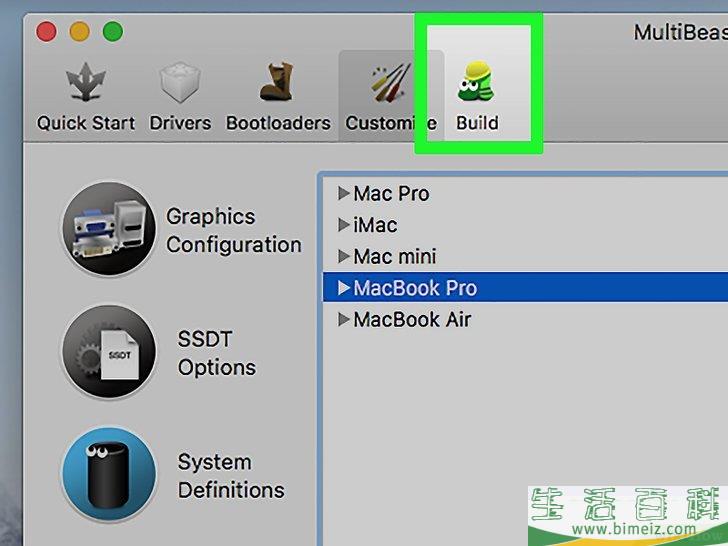
16点击窗口顶端的创建标签。
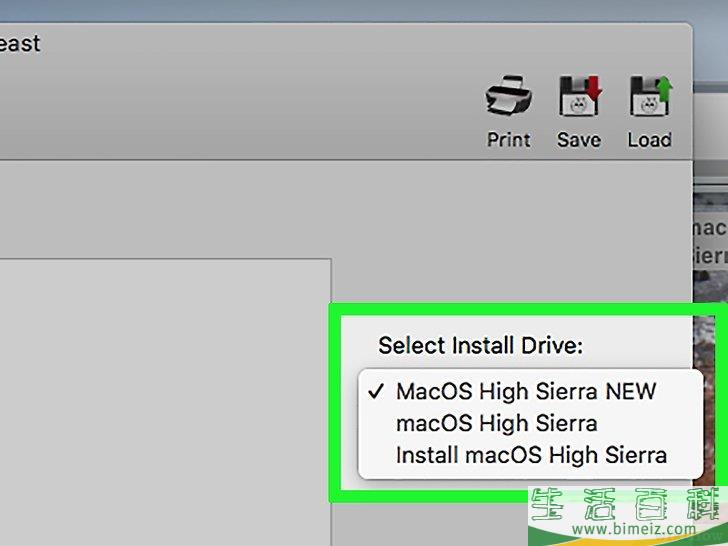
17选择一个驱动程序。 勾选窗口右边的“选择安装驱动程序”方框,然后从出现的下拉菜单点击macOS驱动程序名称。
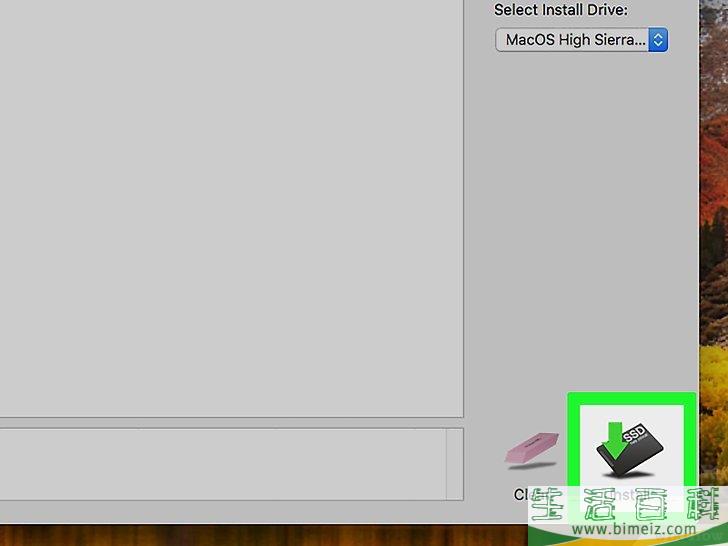
18安装驱动程序。 完成这个过程后,应该就能顺利使用装了macOS系统的Windows电脑:
- 点击右下角的
安装 。
- 出现提示时,点击
同意 。
- 出现提示时,输入Mac电脑密码。
- 点击
安装助手 。
注意事项
警告
上一篇:怎么查看屏幕分辨率
下一篇:怎么在Facebook上隐藏个人资料







